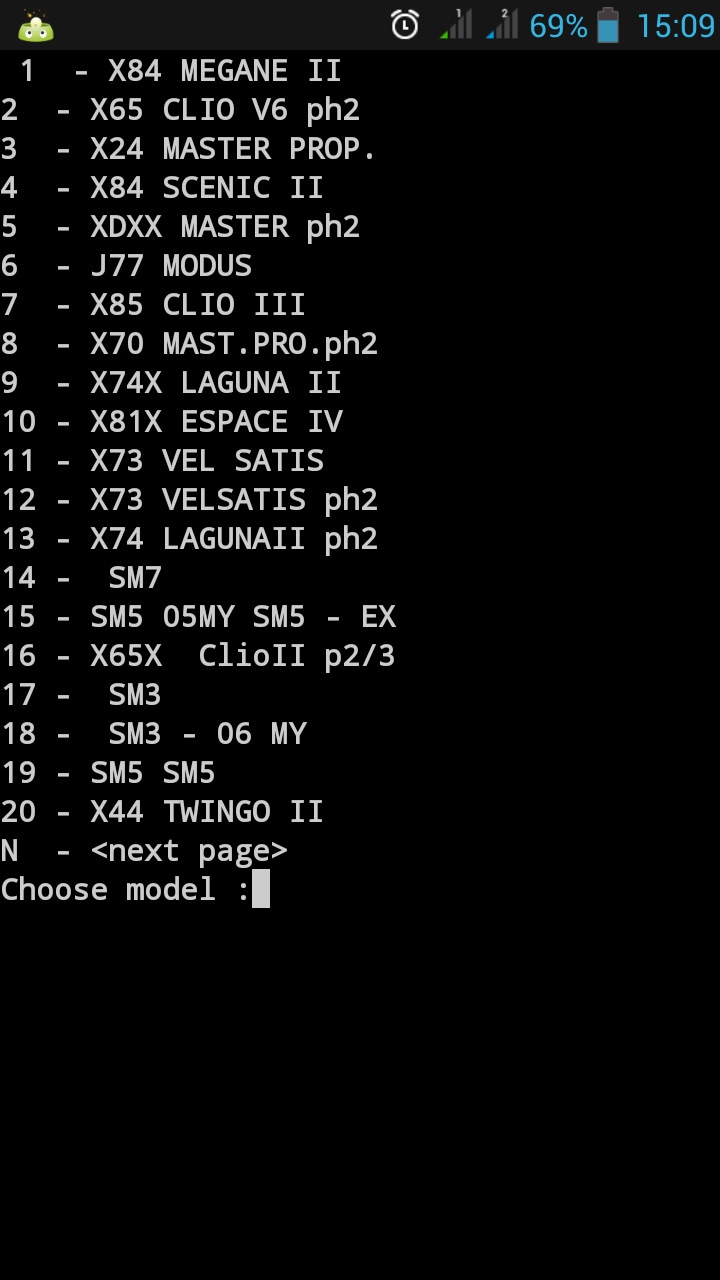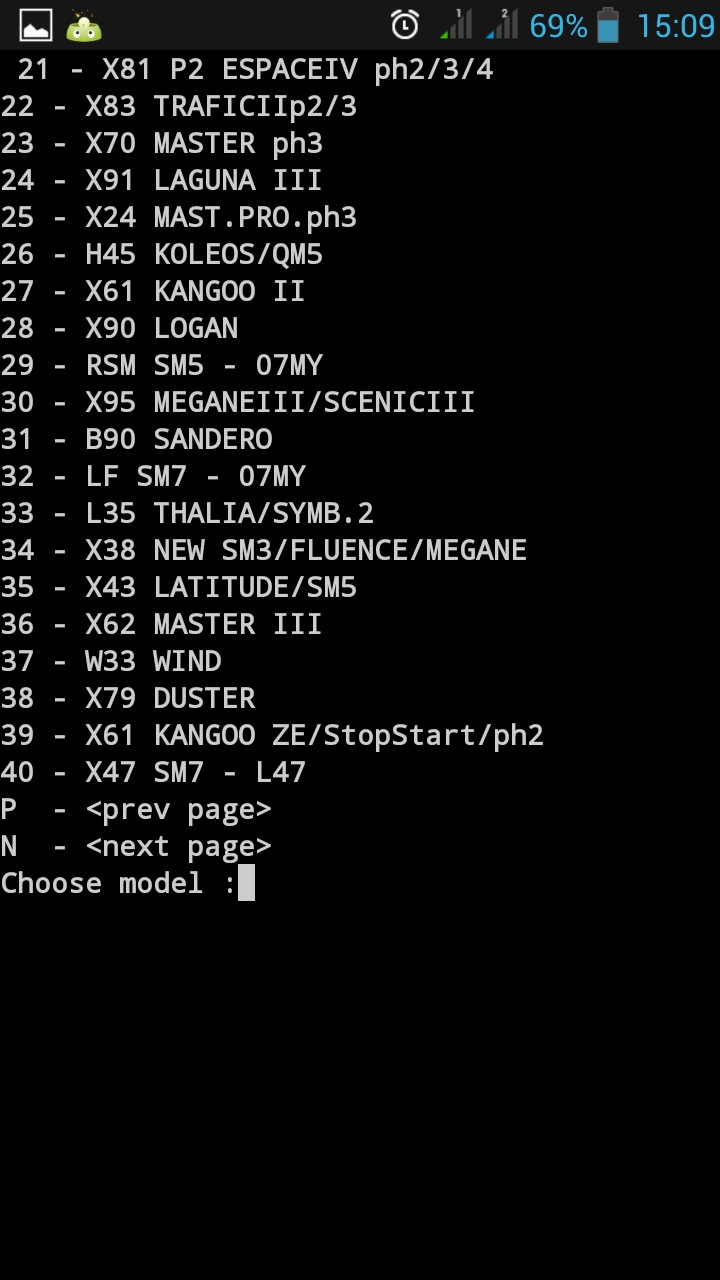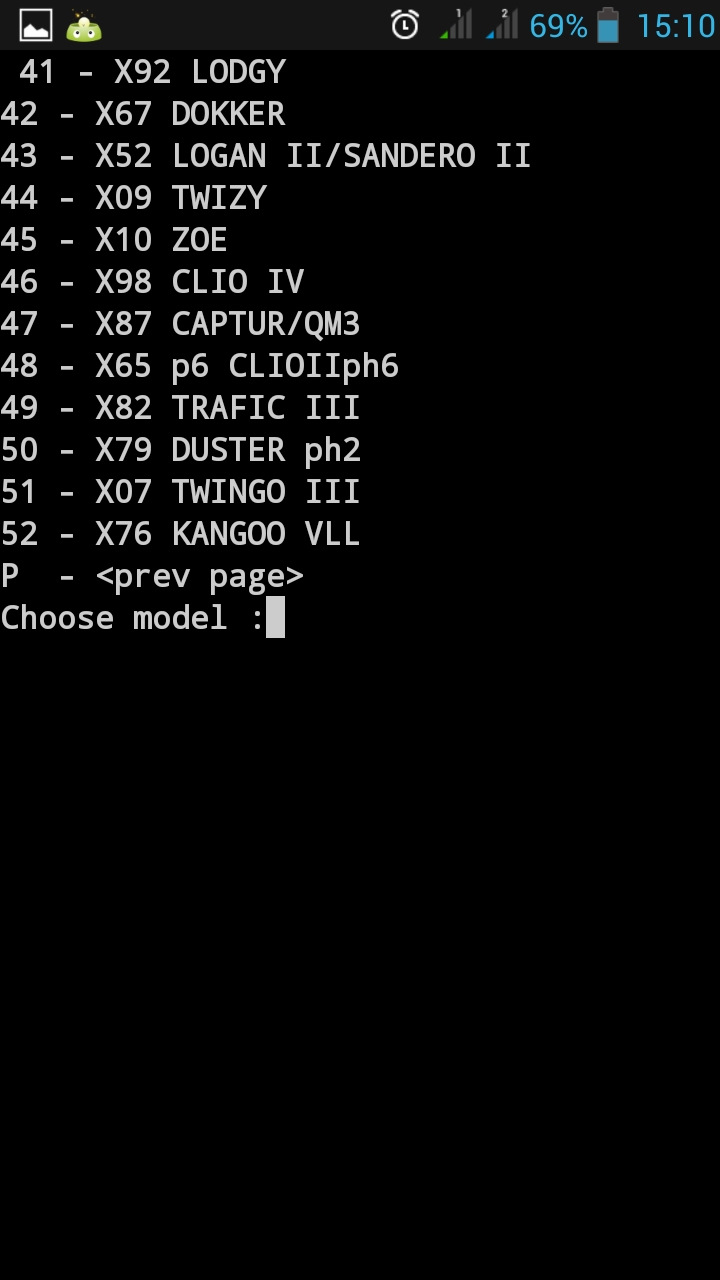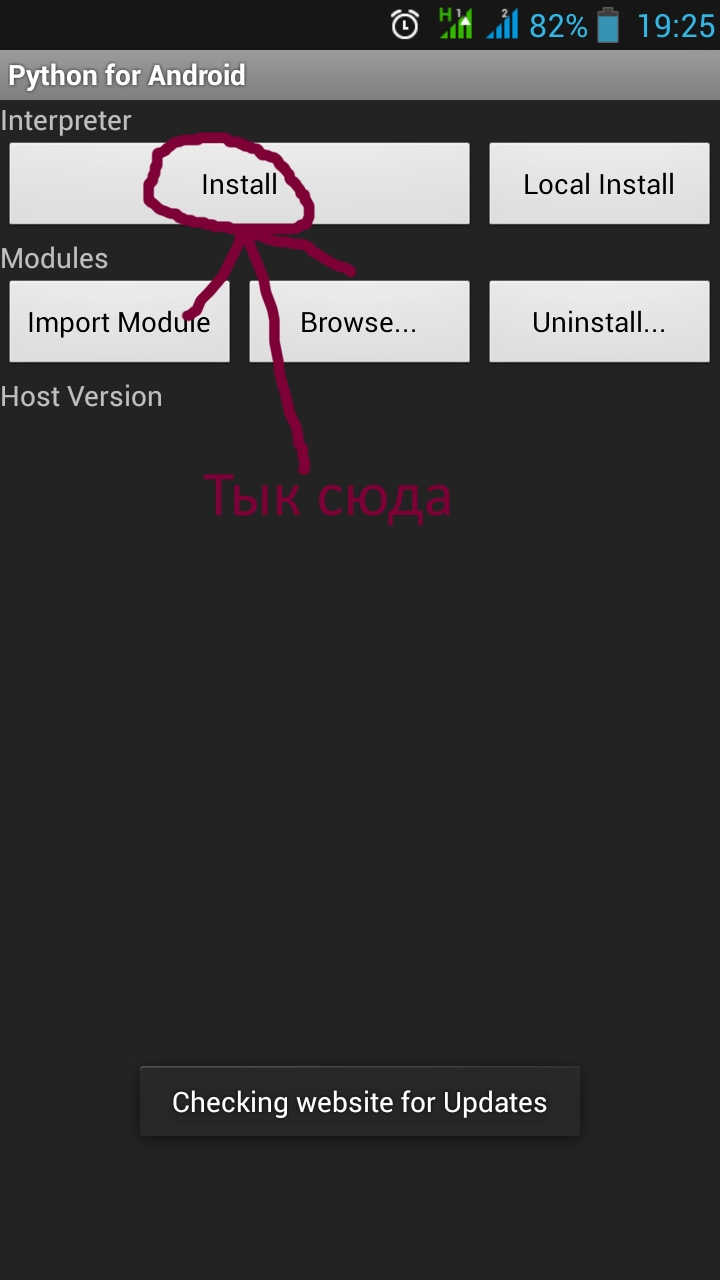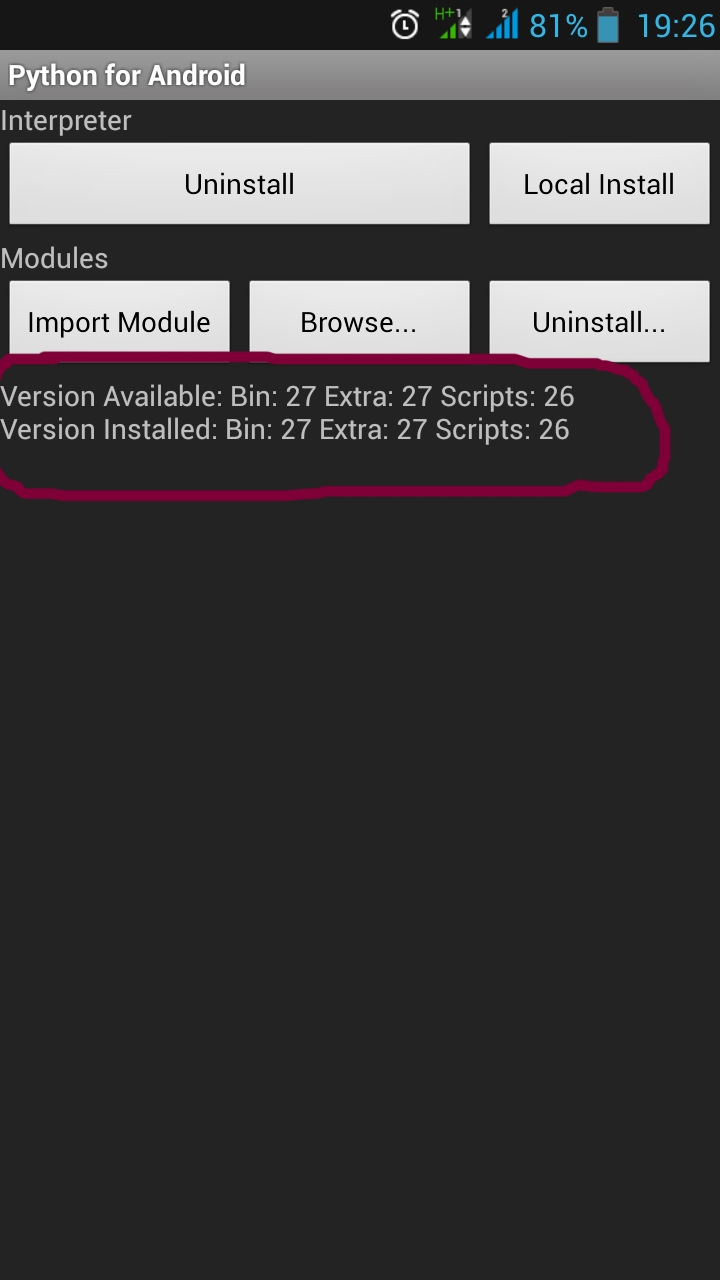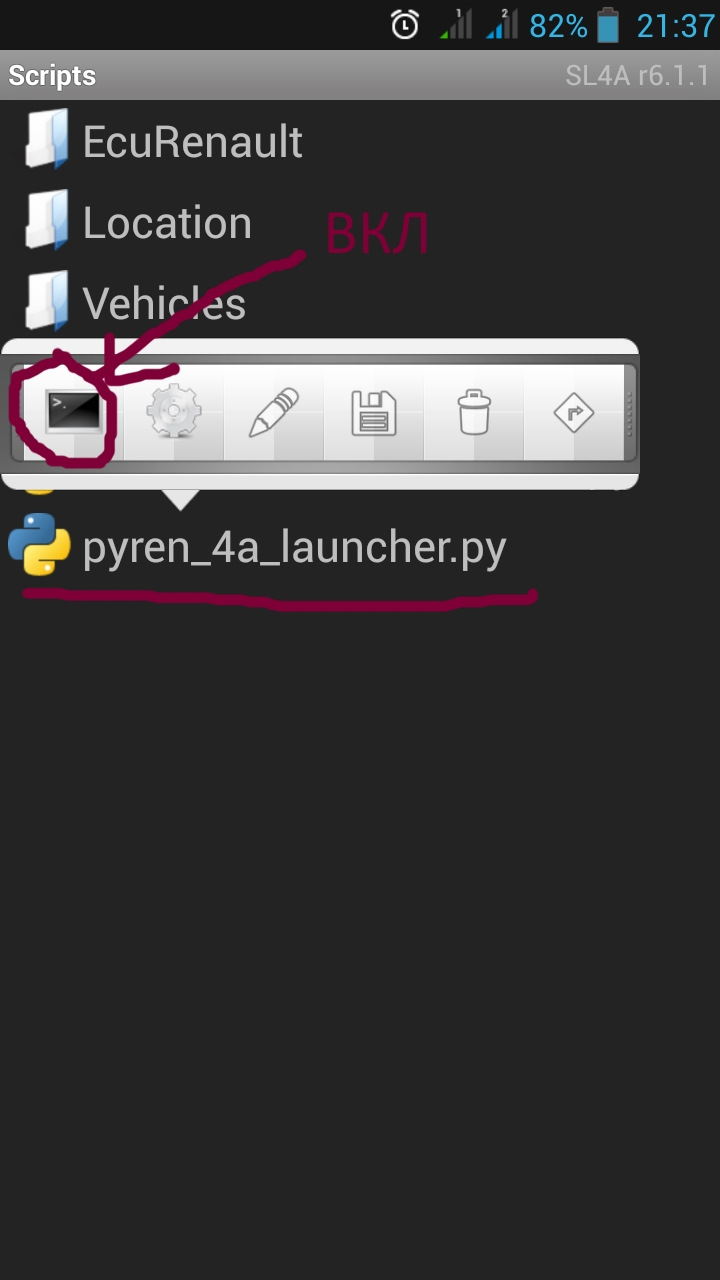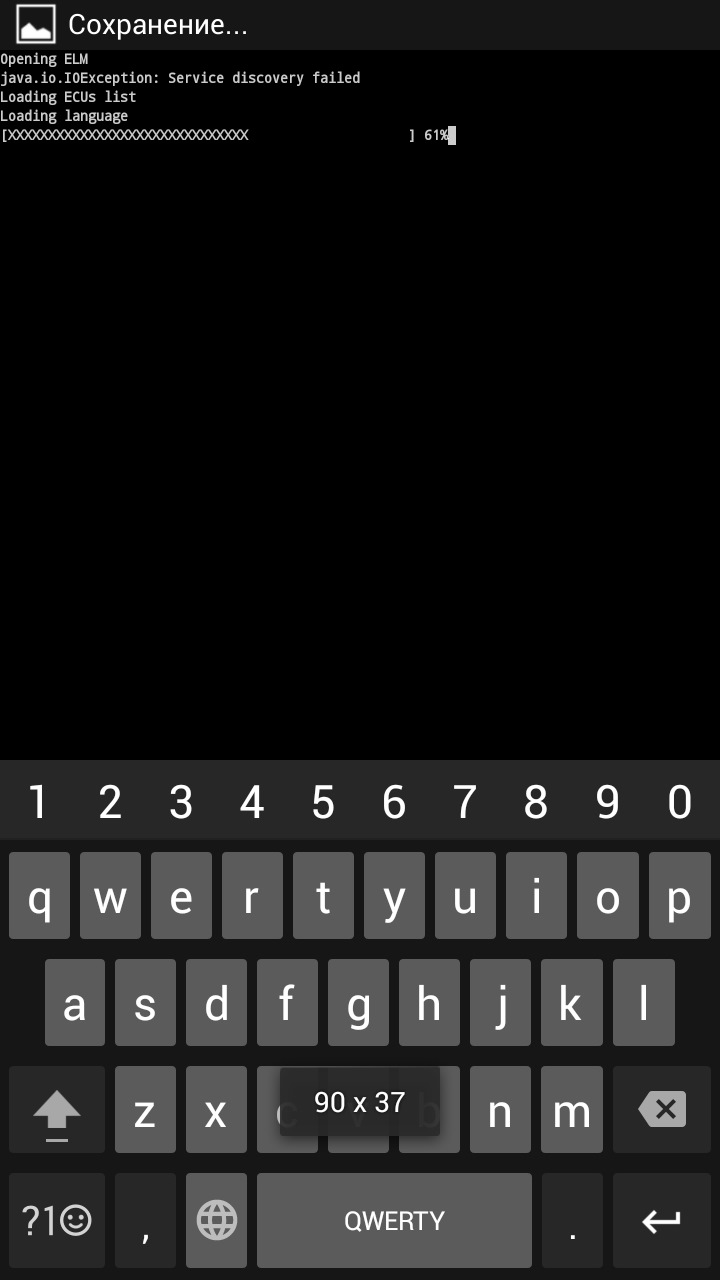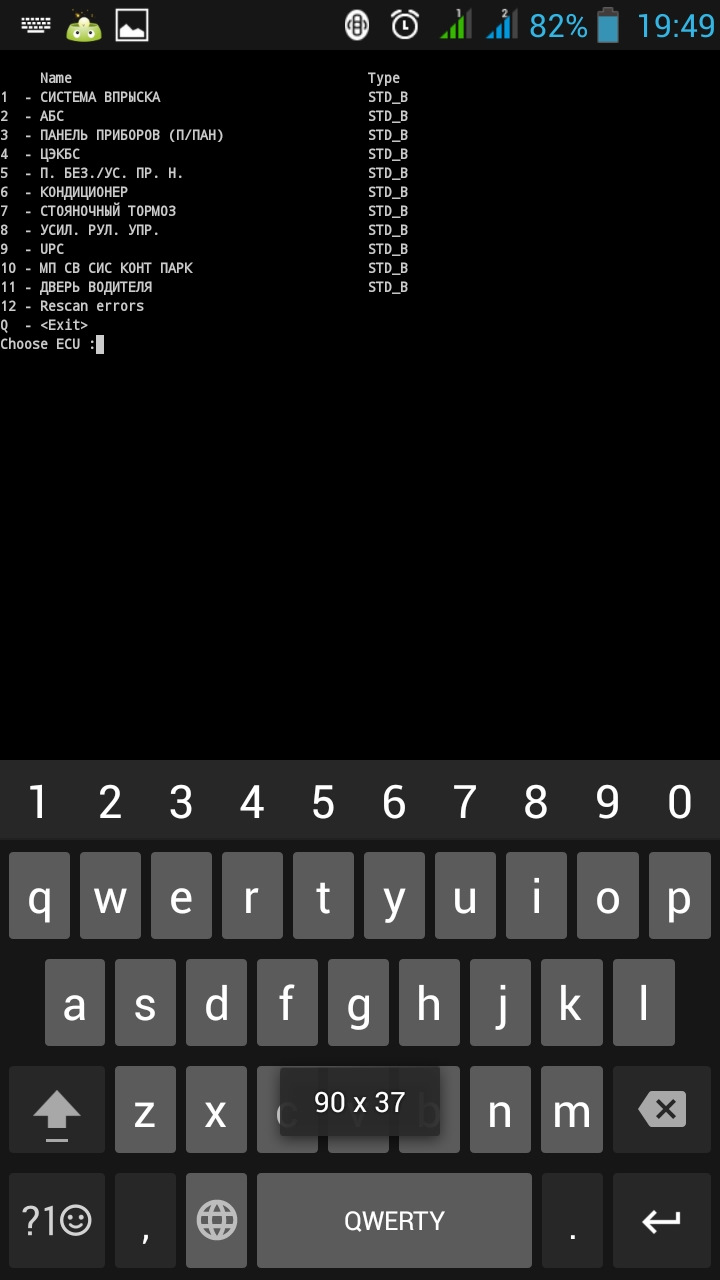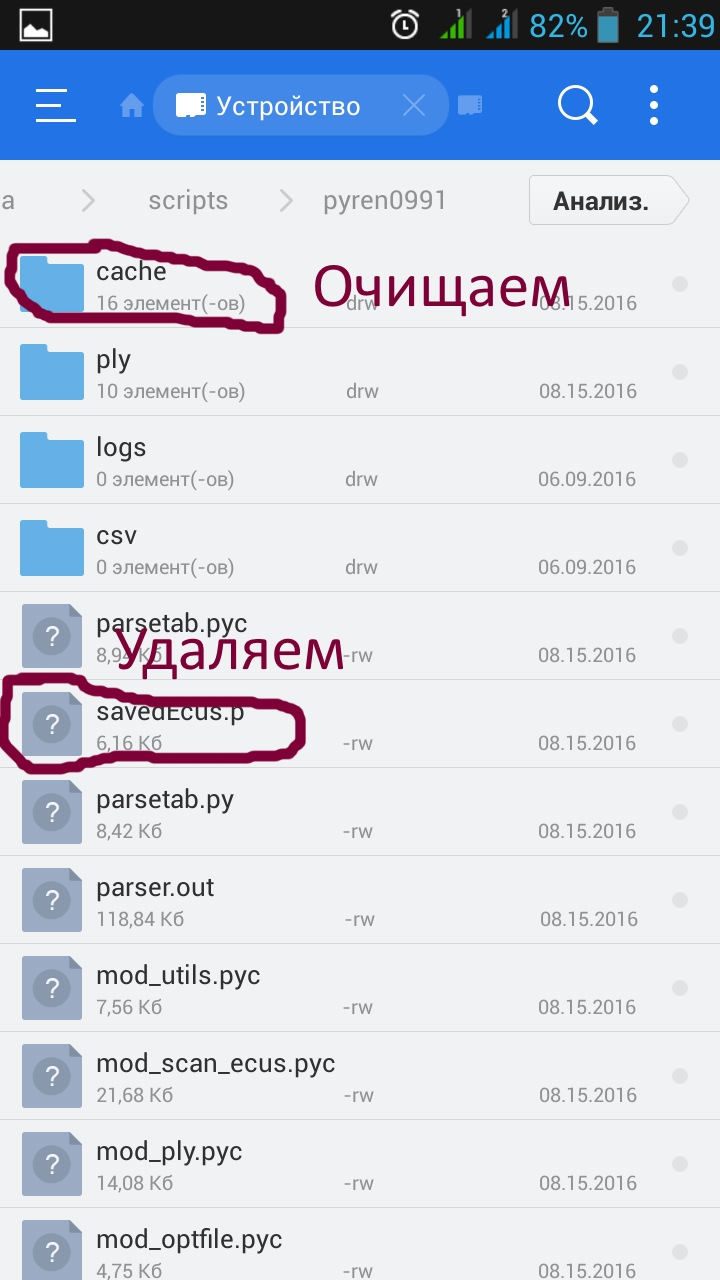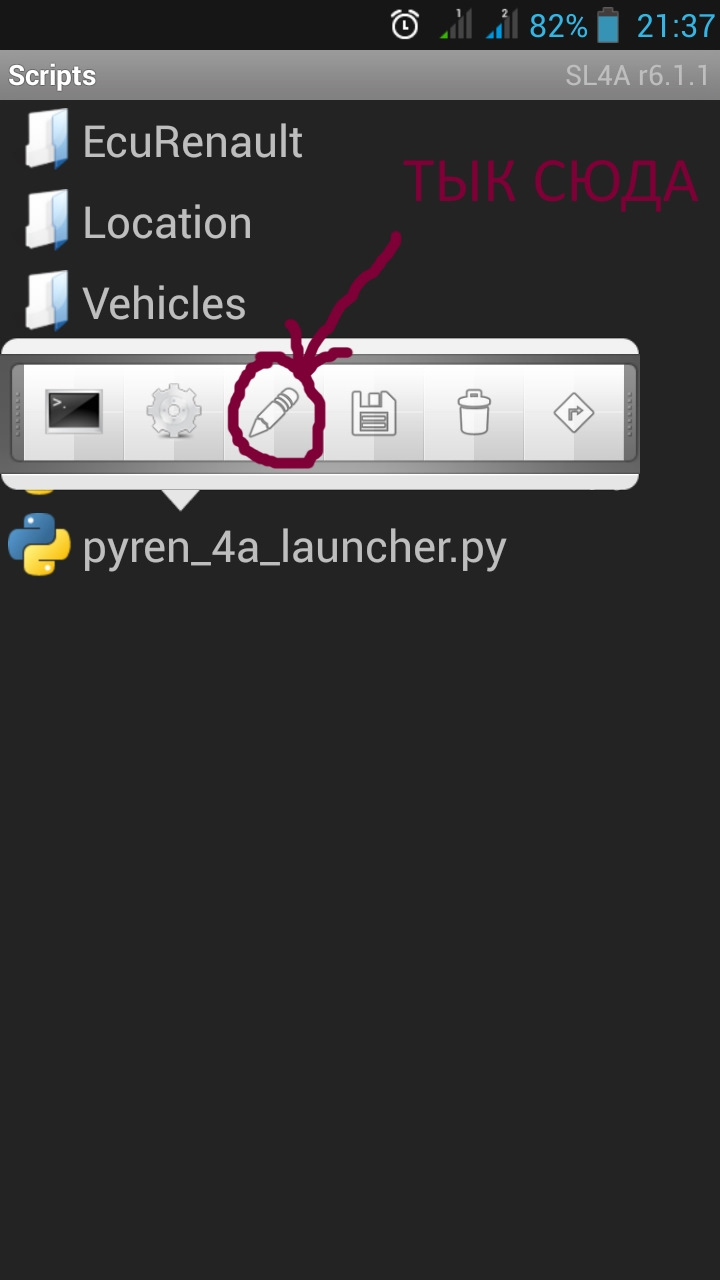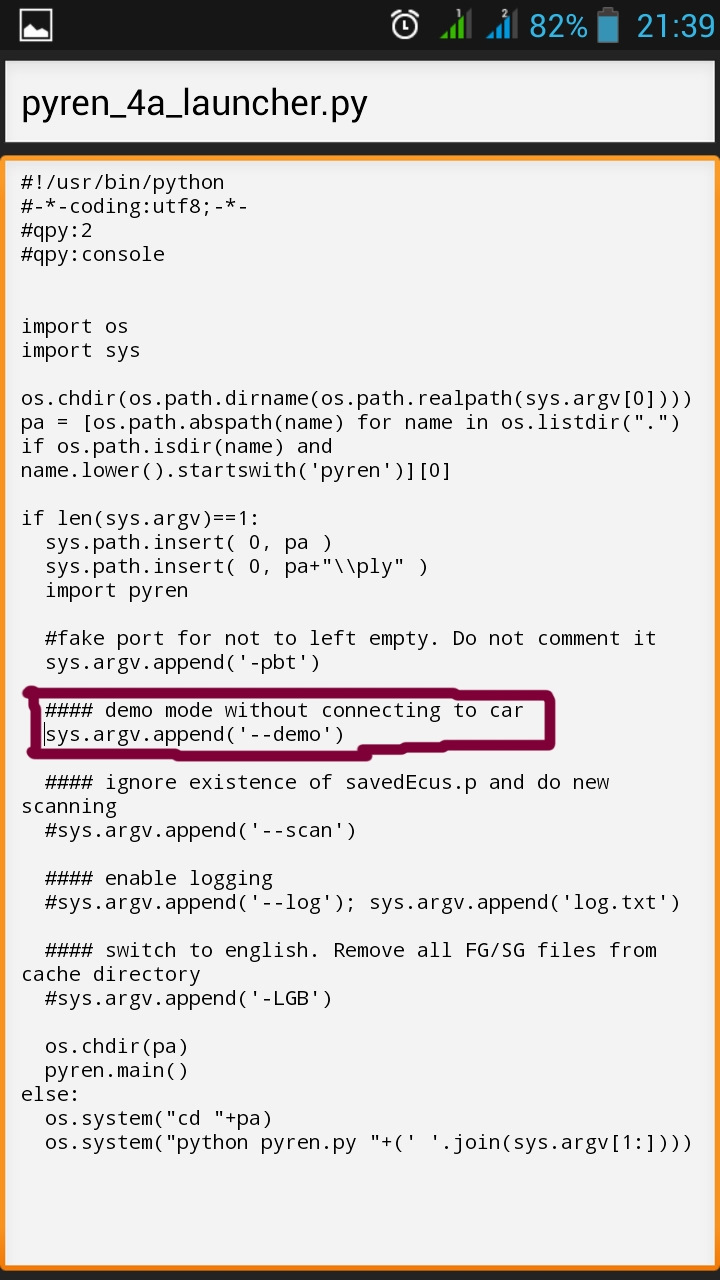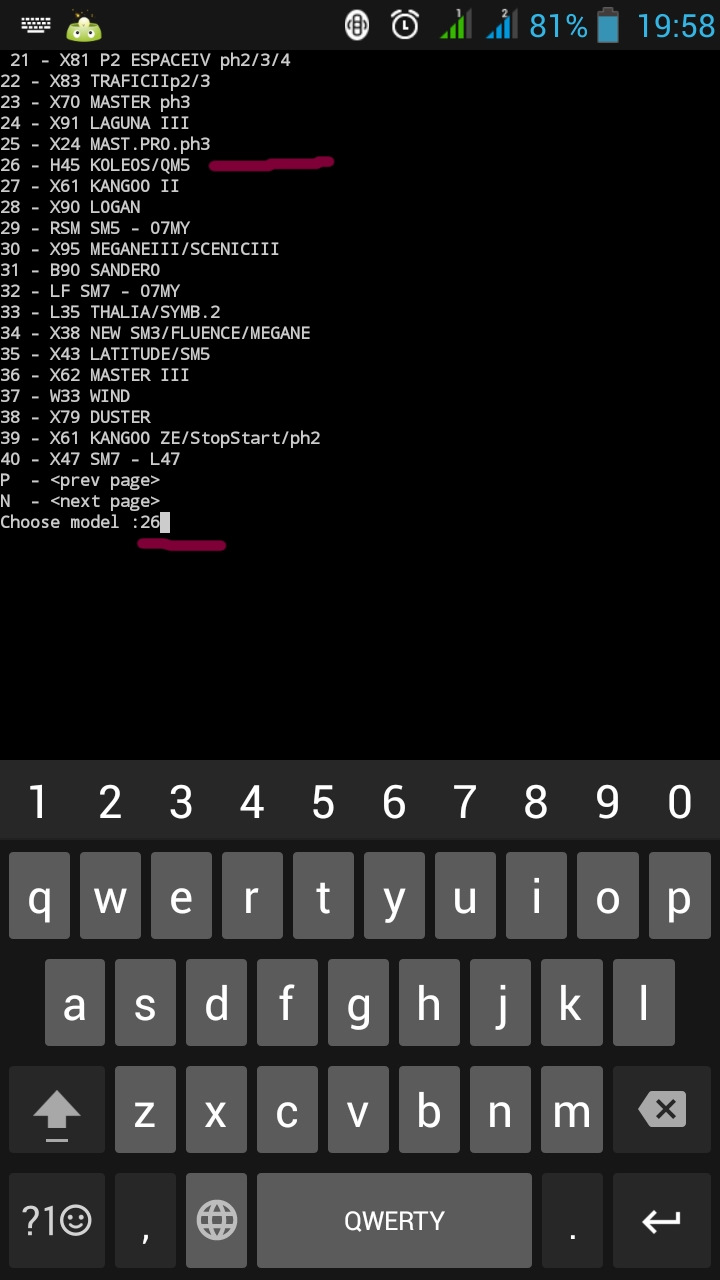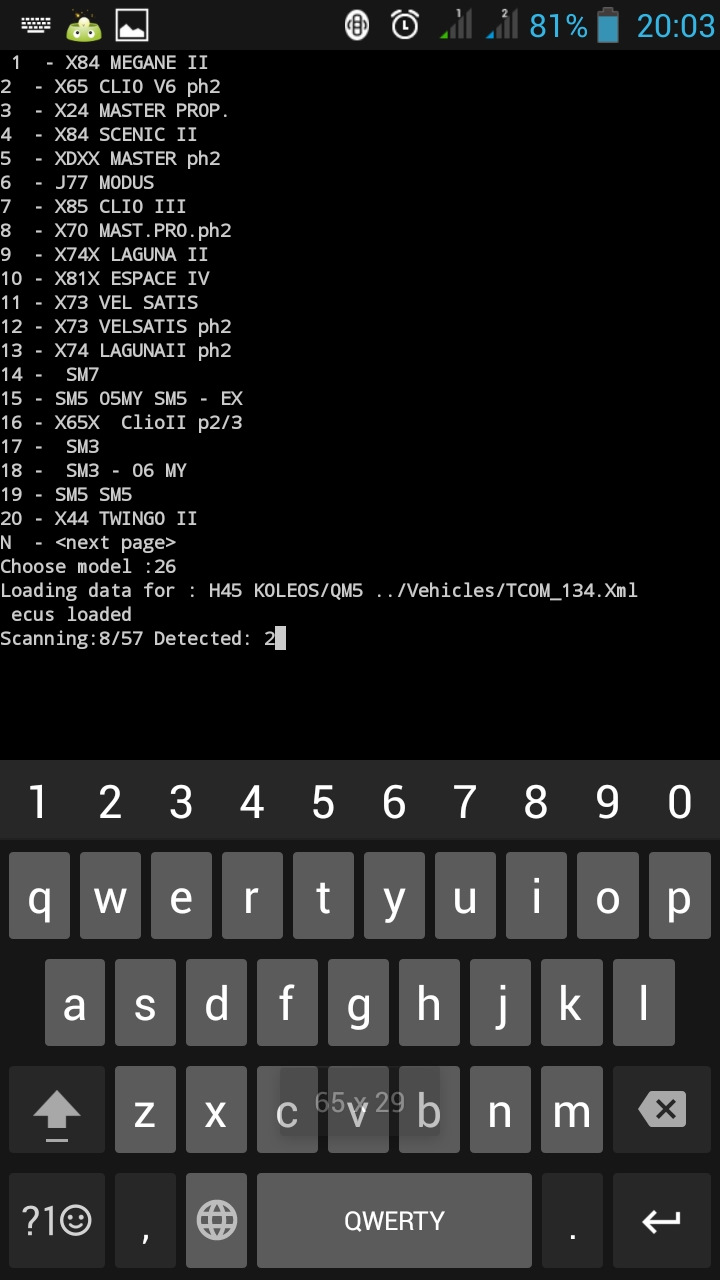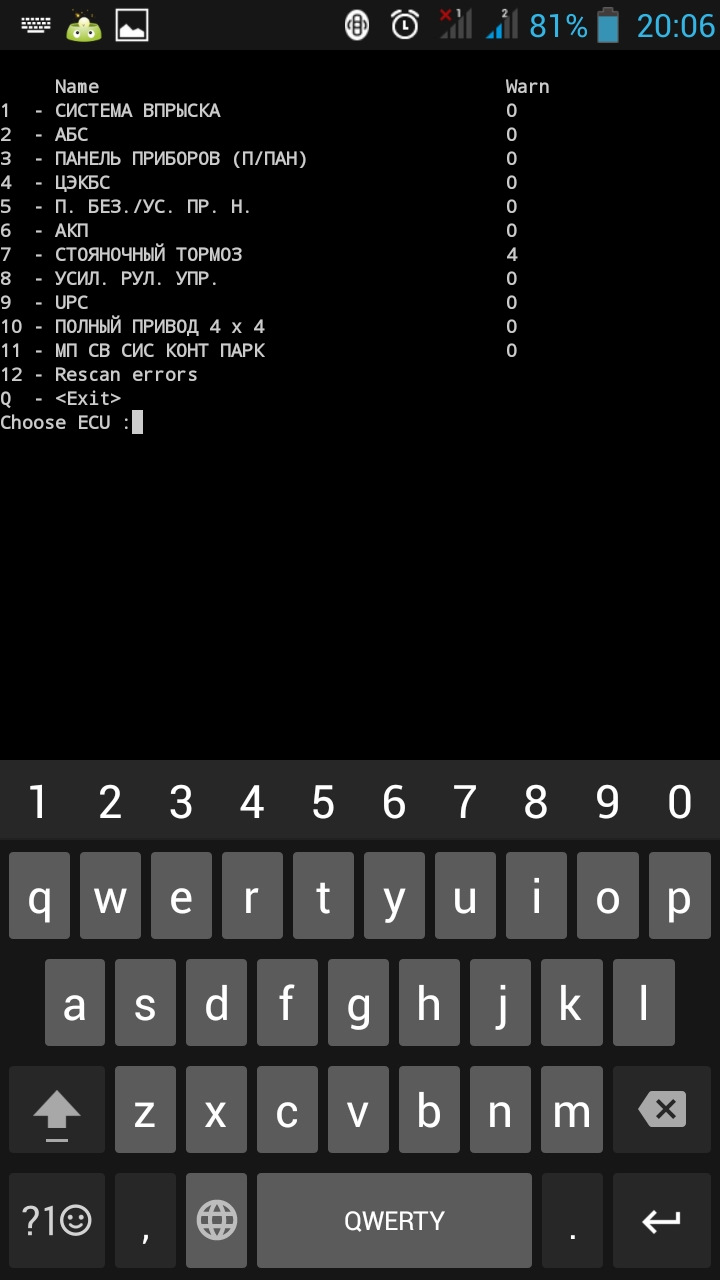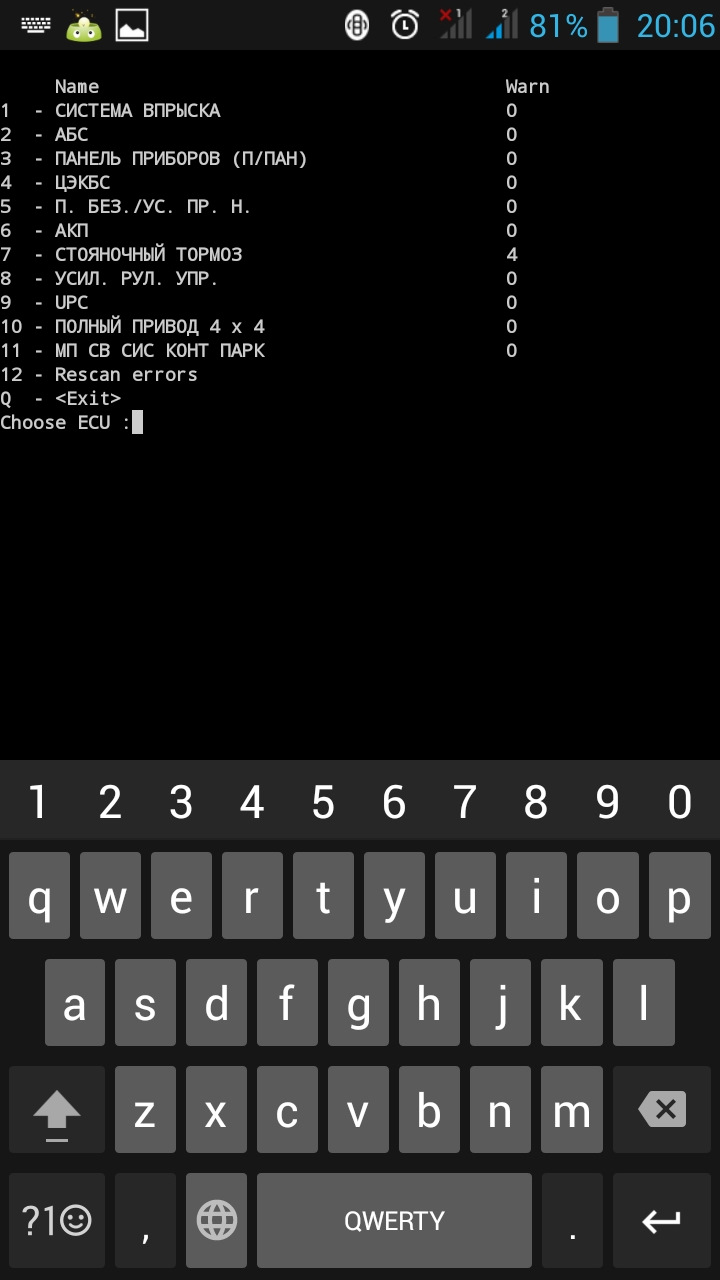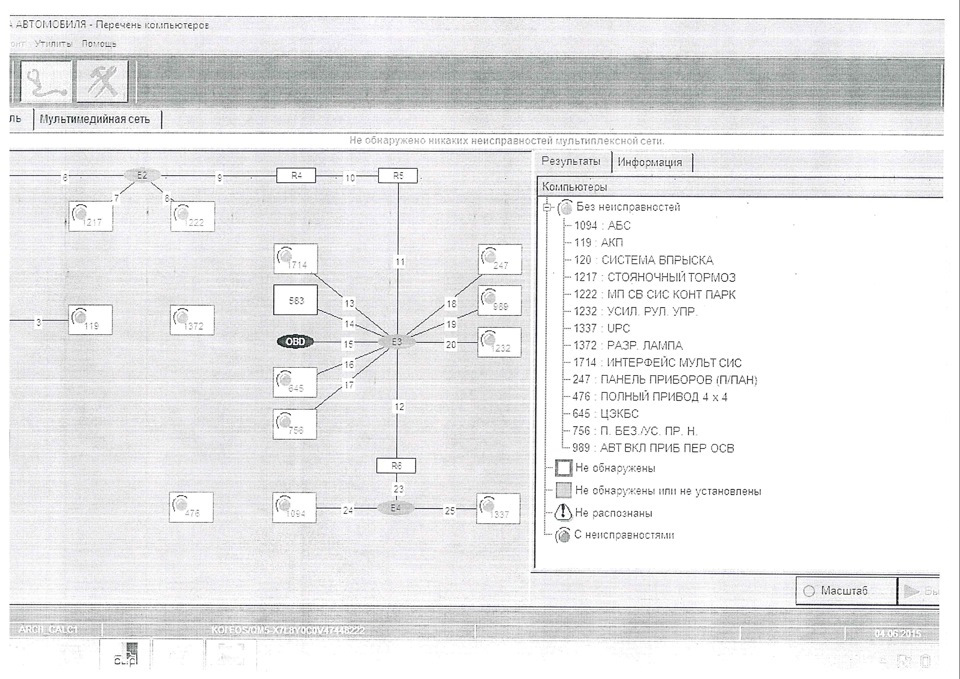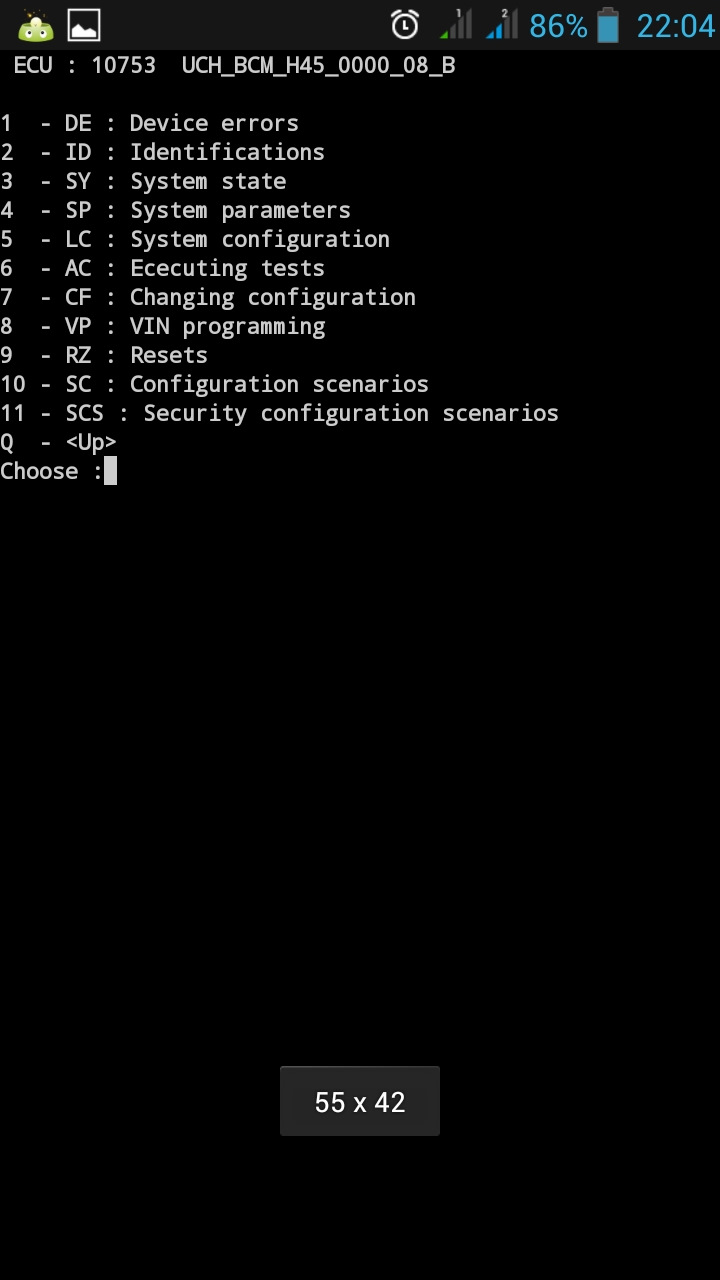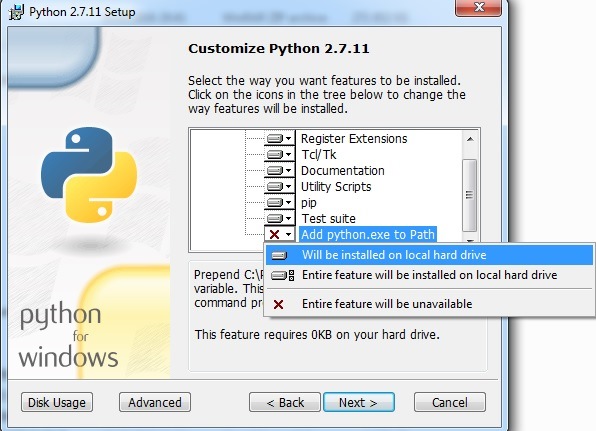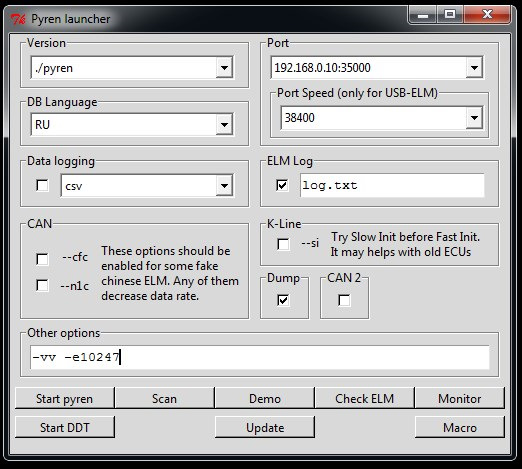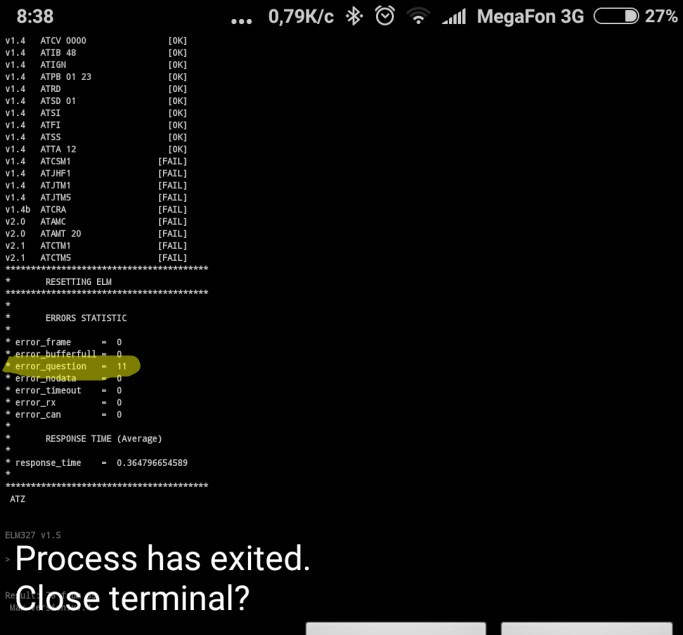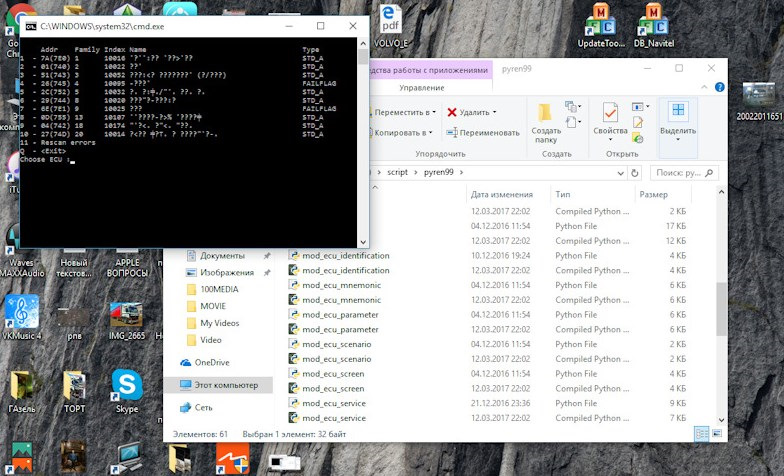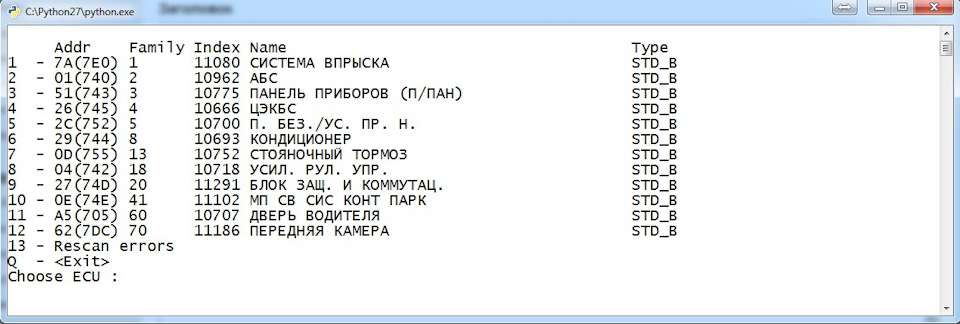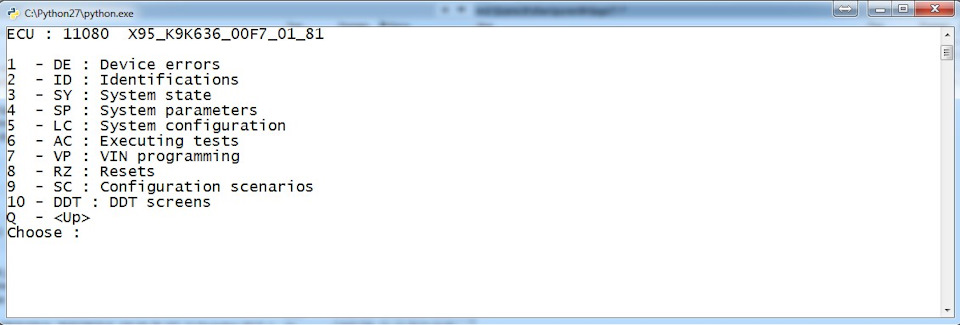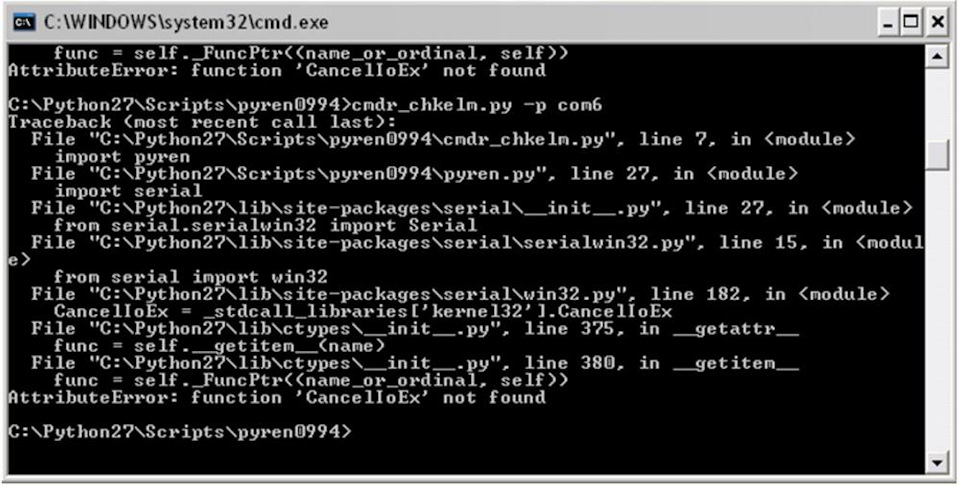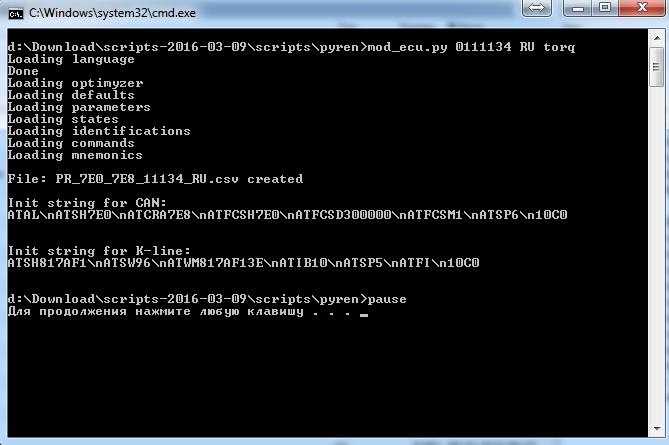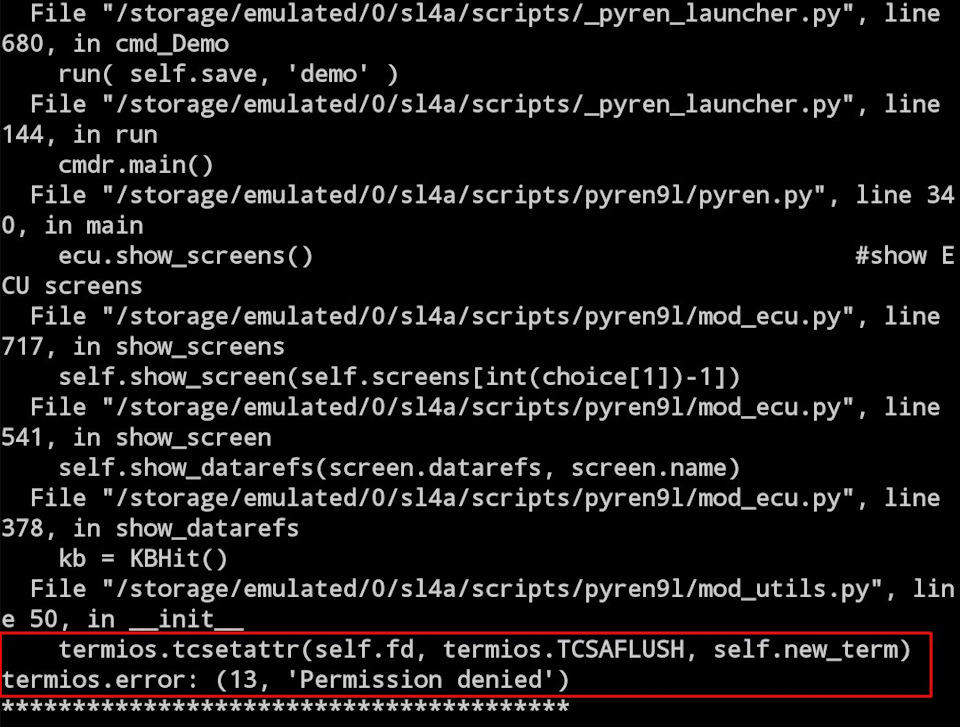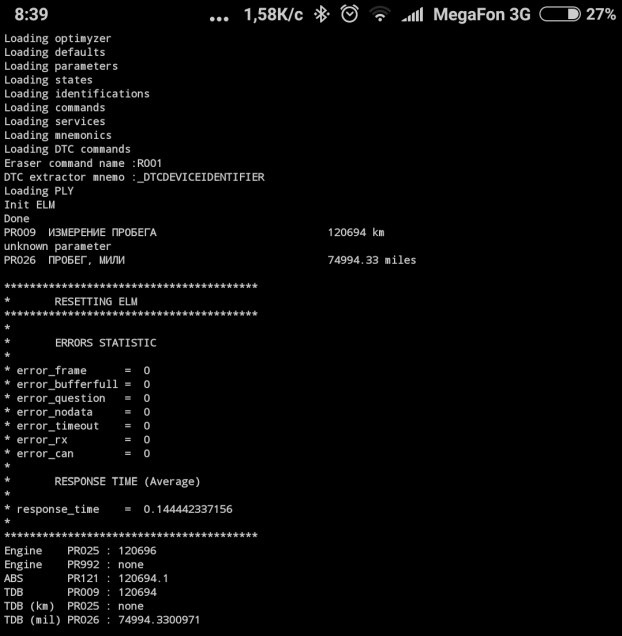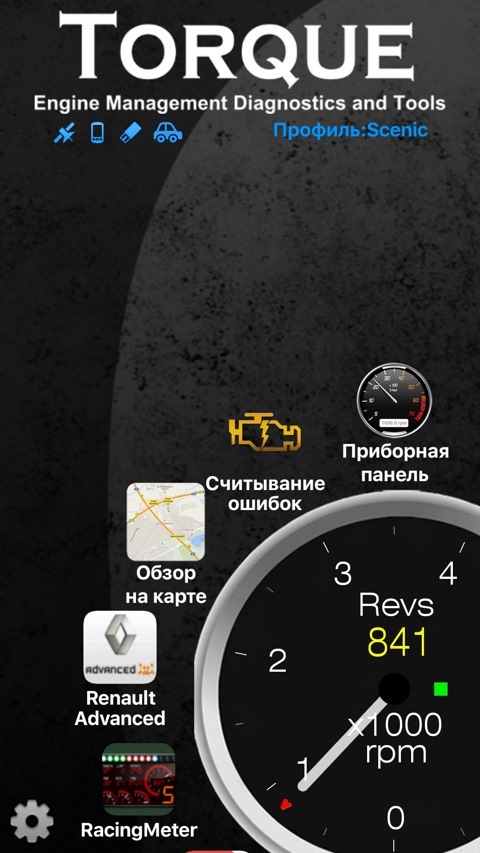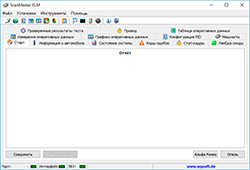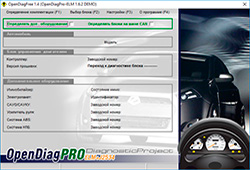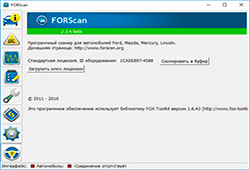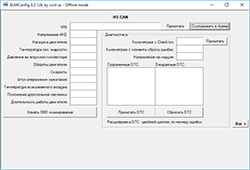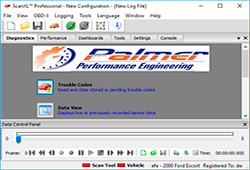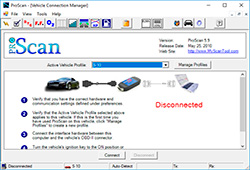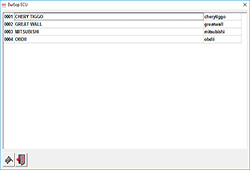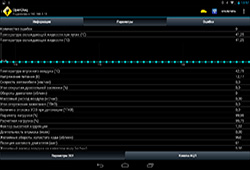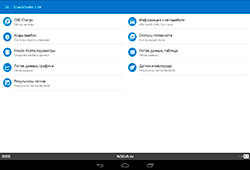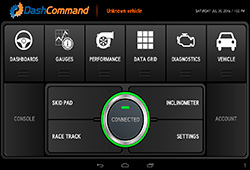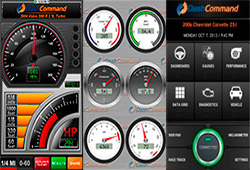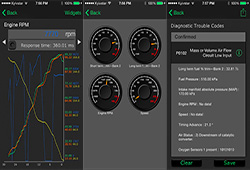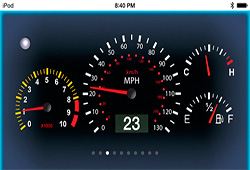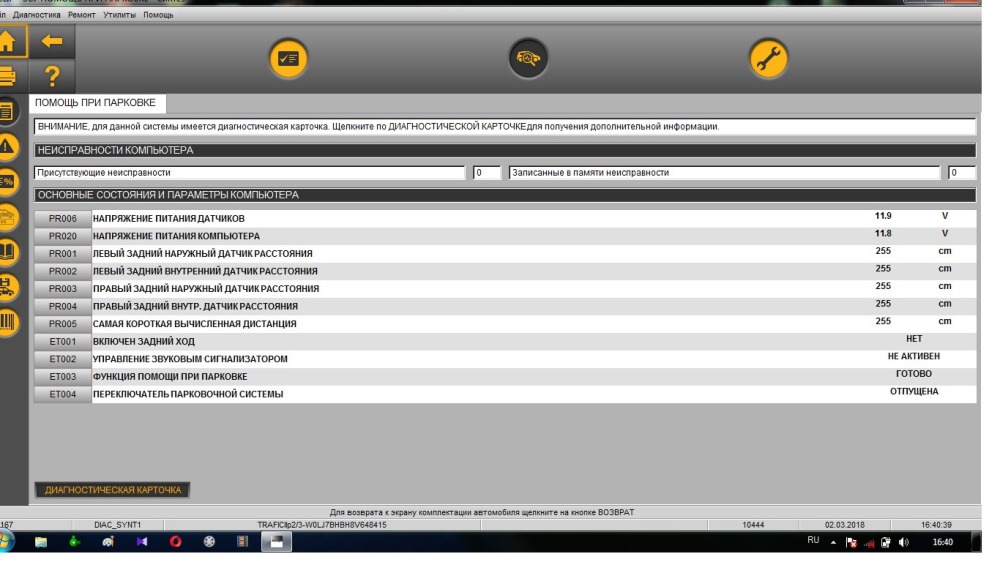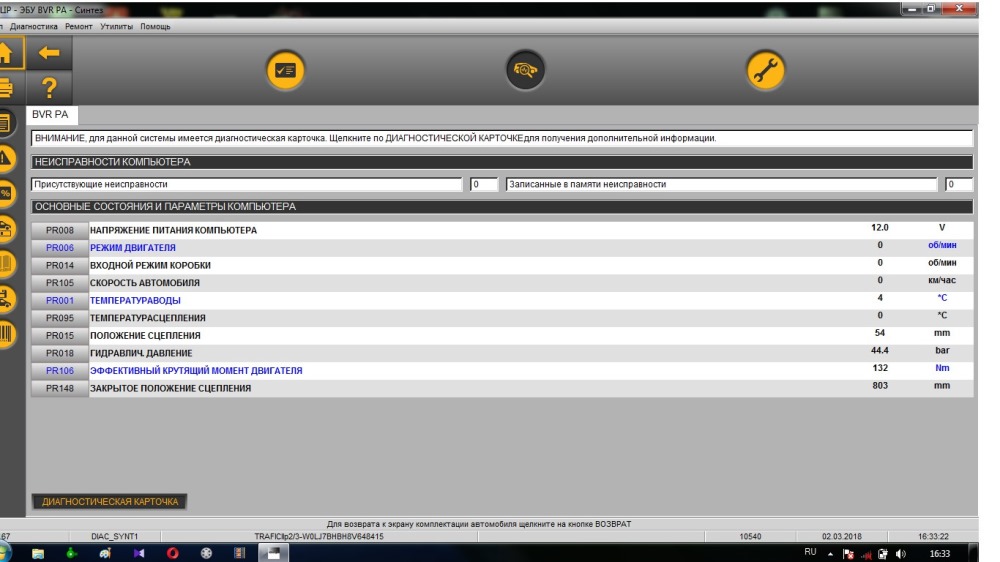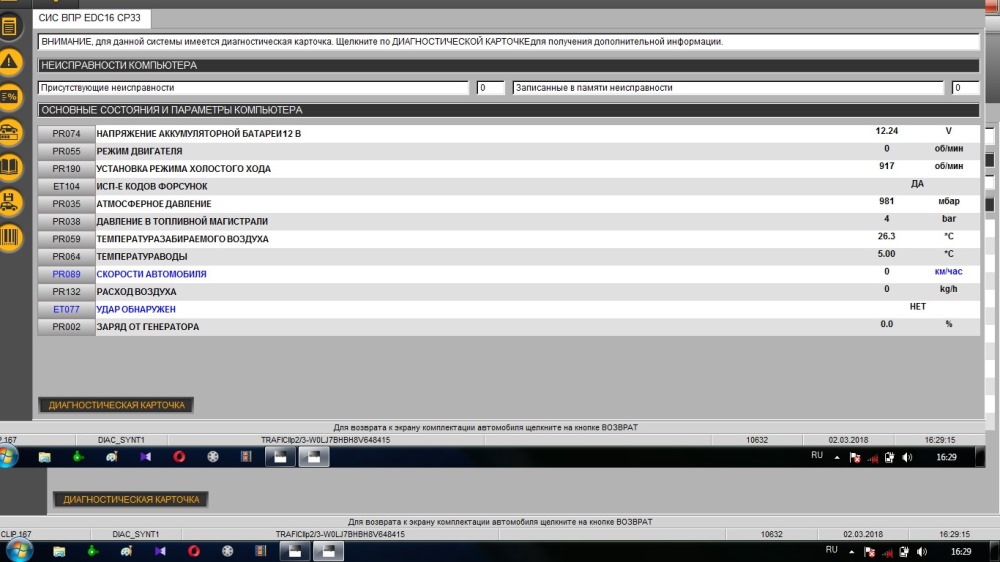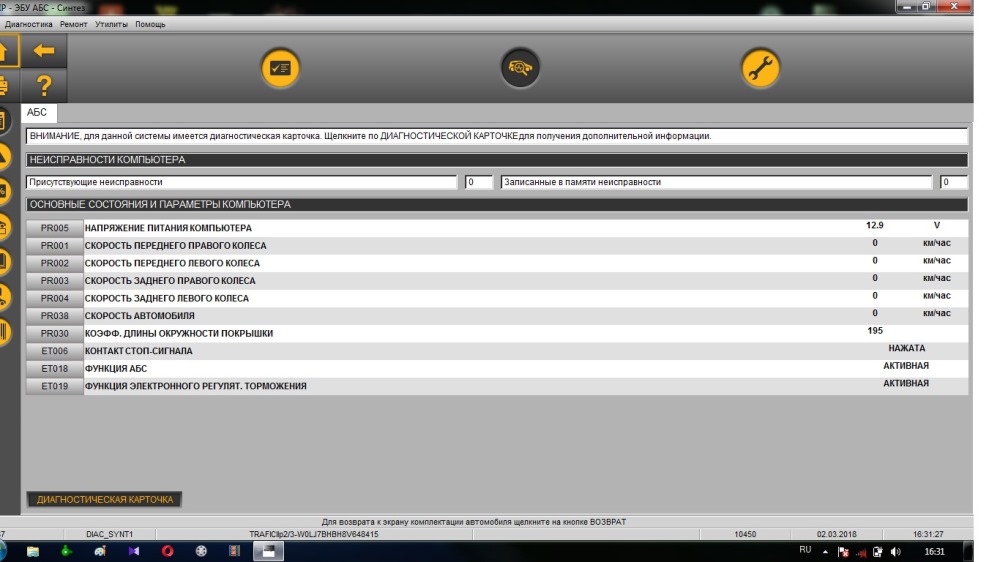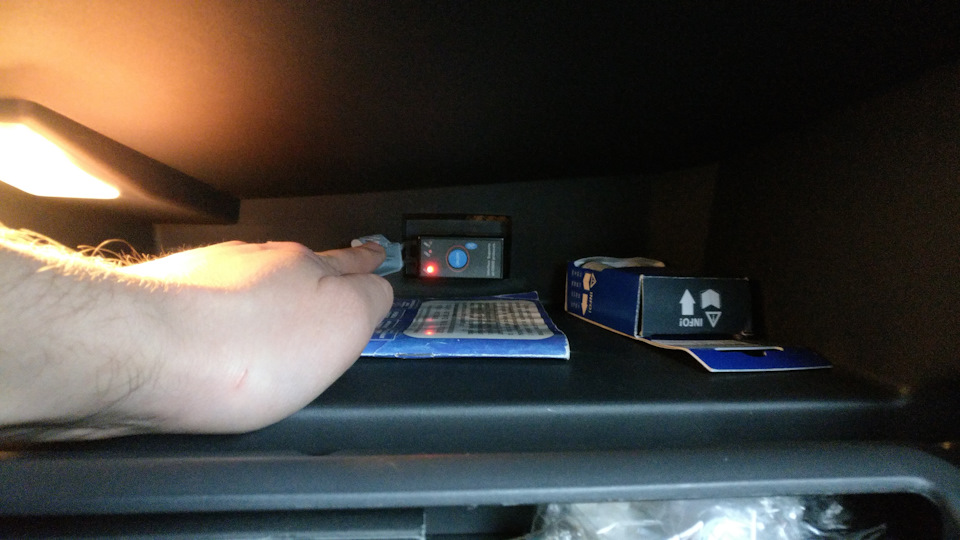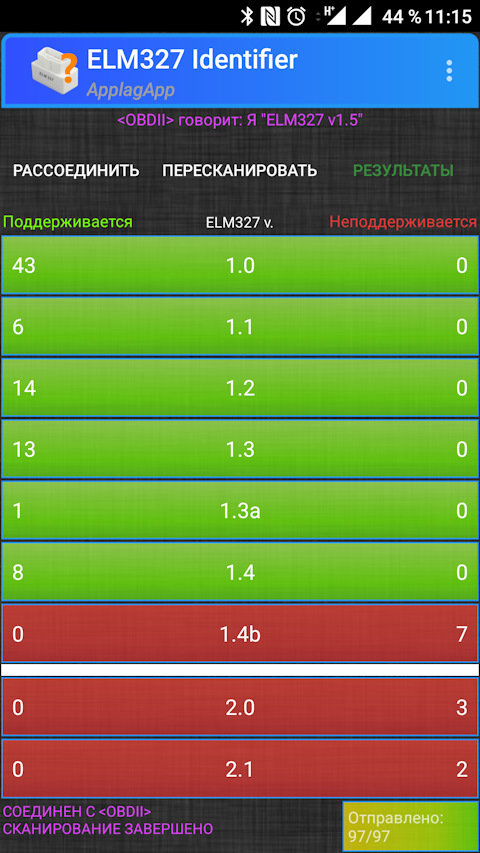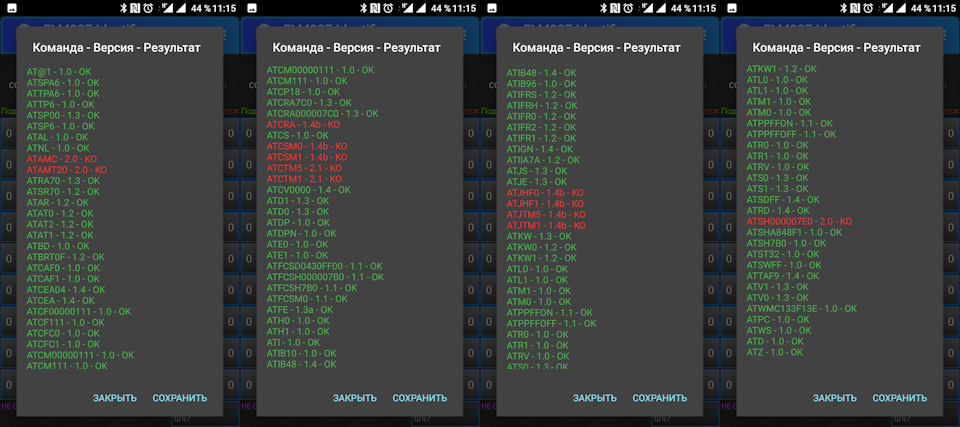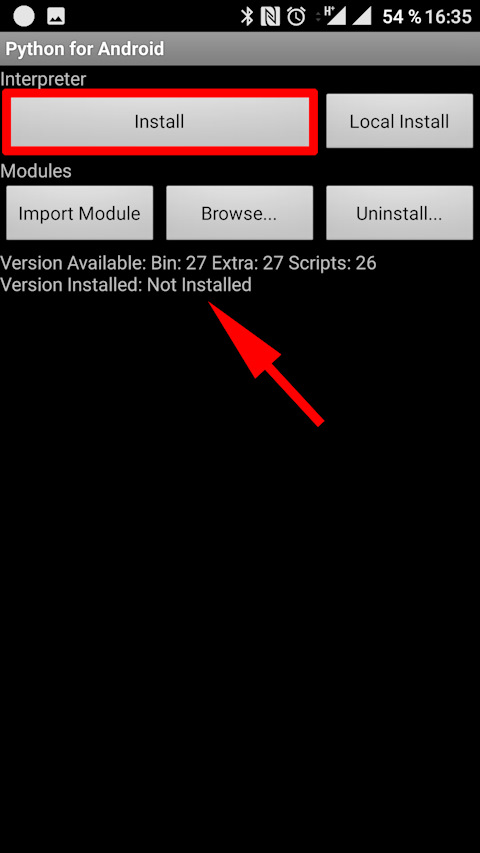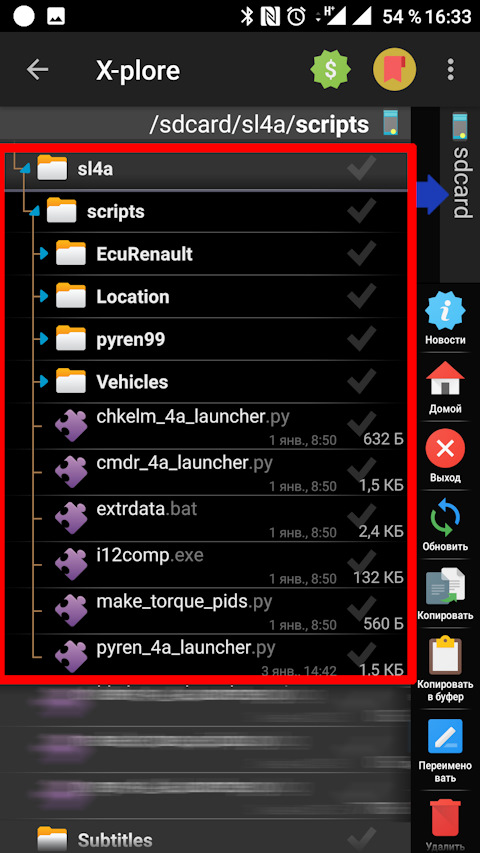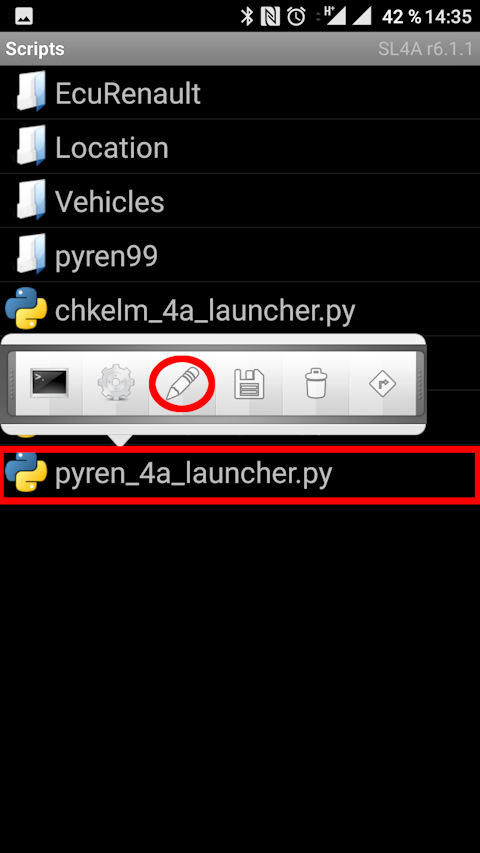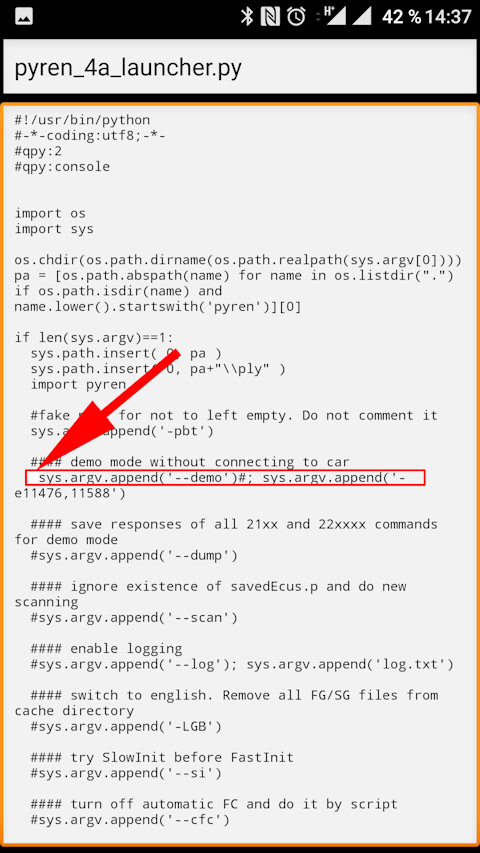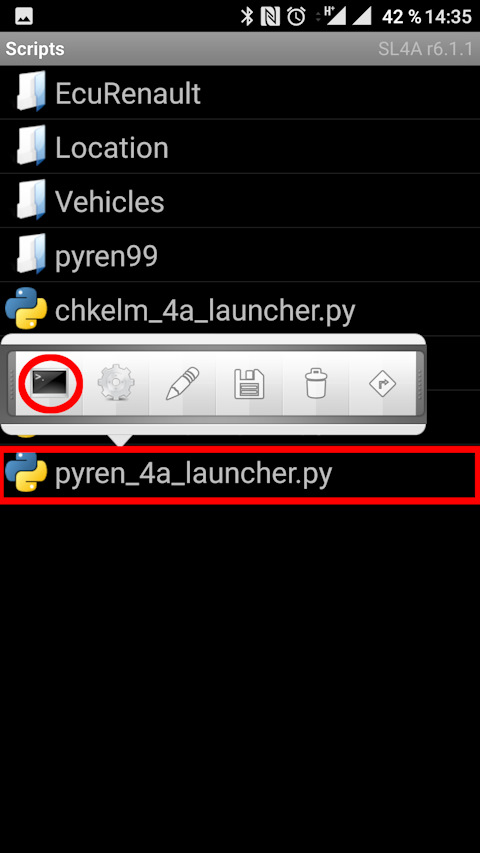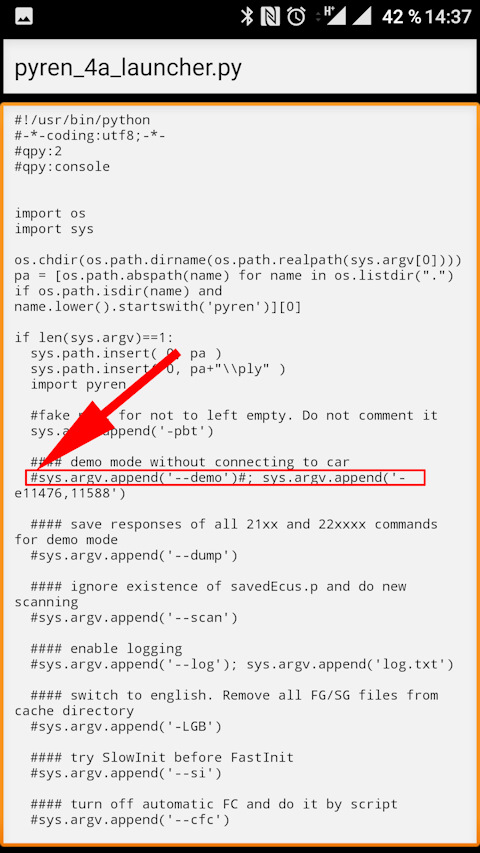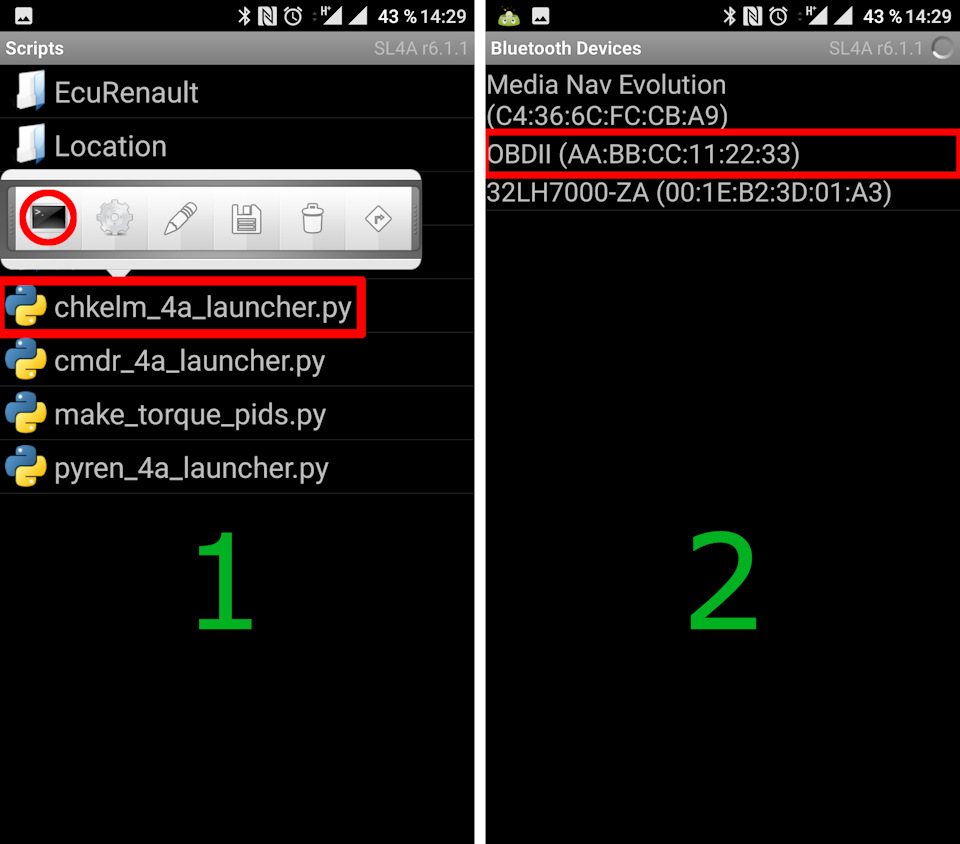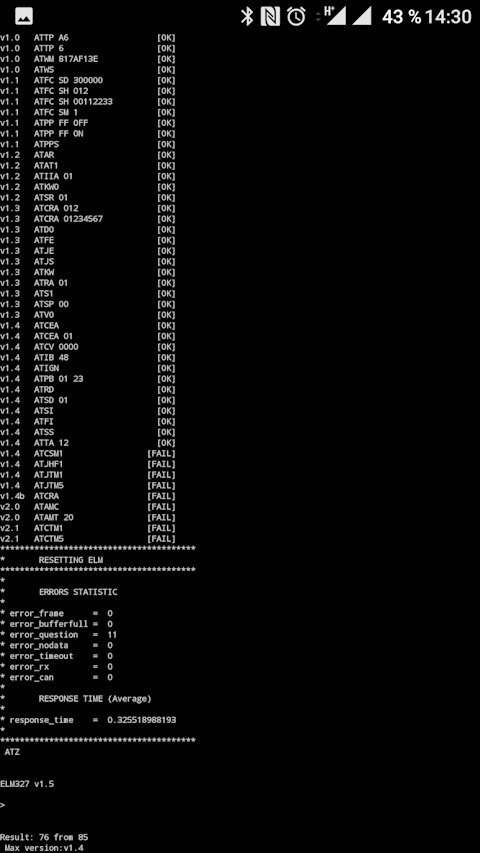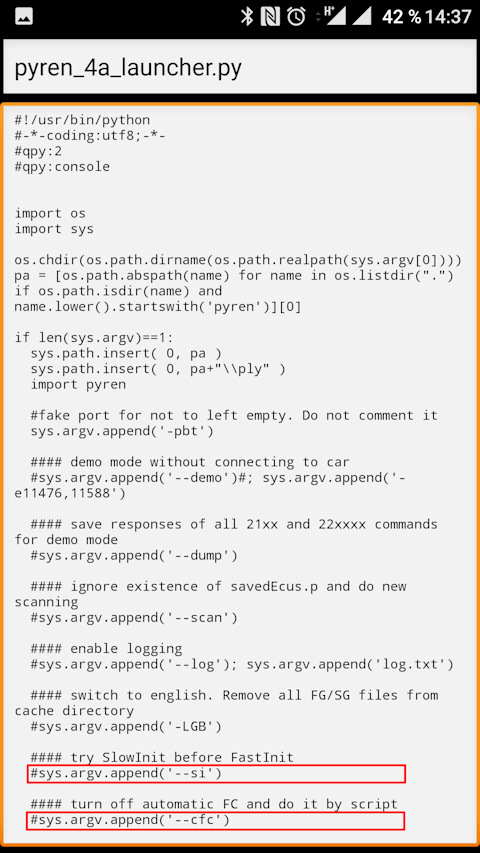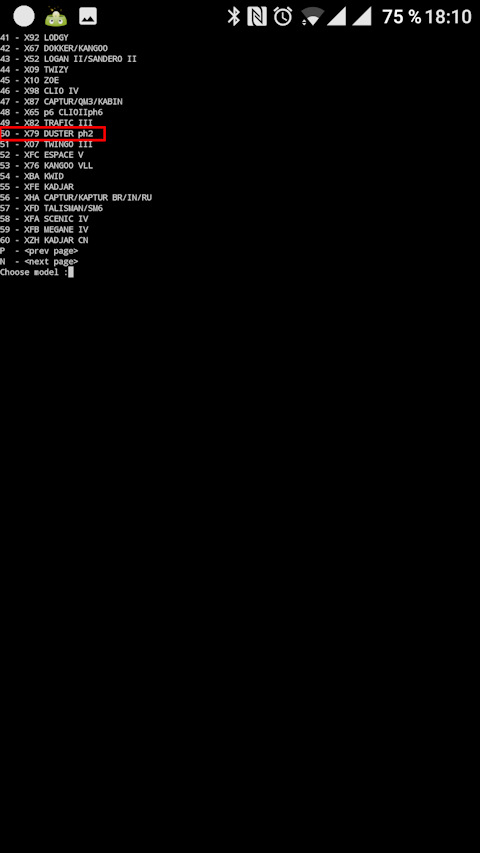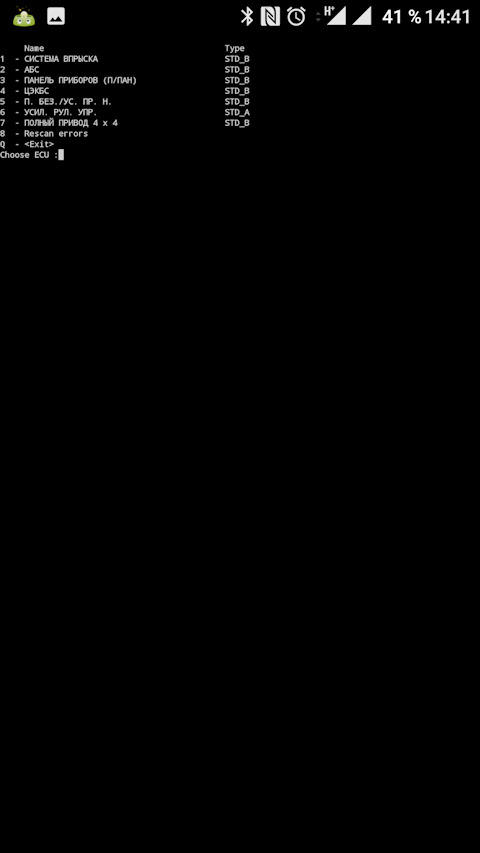Добрый вечер, день или ночь!
Не для кого не секрет что для полноценной диагностики машин марки рено необходим так называемый Renault can clip, в простонародье клип. Это симбиоз программы и прибора, программу давно взломали и прибор давно скопировали.
Вот так он выглядит
Сделать компьютерную диагностику можно тремя способами:
1) Съездить к официальному дилеру и они проведут компьютерную диагностику.
2) Съездить к гаражному мастеру и он проведёт компьютерную диагностику
3) Купить собственный прибор в Китае.
Так в чём же эта программа так незаменим, и что она умеет делать, что не умеет другой мультимарочный сканер?
1) Читает абсолютно все блоки автомобиля
2) Даёт полные расшифровки ошибок
3) Позволяет производите реконфигурацию системы и программирование отдельных боков
4) Показывает состояния и показания со всех датчиков автомобиля
Есть и другие возможности, но эти основные для обычного пользователя.
Но у всех возникает несколько проблем:
Во первых, прибор достаточно дорогой для домашнего пользования
Во вторых, очень низкое качество самих приборов
В третьих, необходим ноутбук (то есть нельзя произвести диагностику на коленке или в дороге).
Нам очень повезло, что есть группа энтузиастов с Club-Renault, которая нашла способ побороть все три проблемы, а именно:
Для диагностики достаточно ELM версии 1.5 (обязательно), стоимостью от 300 рублей
У меня такой. Куплен за 500 рублей через авито
Для диагностики достаточно смартфона/планшета да хоть телевизора на базе Android
Имея два этих пункта Вы получите полный аналог дилерского прибора, с возможностью полной компьютерной диагностики практически любого автомобиля марки Renault.
Они сделали программу под названием PyRen. Вот тема на Club-Renault. Программу можно запускать как под виндовс (с этим можно ознакомиться в записи amokkspb #55 Диагностика своими руками) так и на андроид (об этом разговор пойдёт далее).
Второй вариант нам и более интересен, в виду его большей мобильности.
Кратко расскажу смысл работы дилерского прибора, чтобы не было вопросов что это не заработает.
Сам прибор является своим рода мостом между Вашей машиной и программным обеспечением с одноимённым названием. Если ПО давно взломали, но программа не заработает без самого прибора (дилерского или китайской копии). Сам поток информации в машине происходит по стандартным протоколам, но для его расшифровки необходимо своё ПО, которое знает какую именно информацию выцеплять.
Получается два выхода:
1) Либо написать новое ПО для работы с ELM, выловить команды посылаемые машиной, расшифровать их, привести в удобный вид и т.д.
2) Заставить работать родную программу с ELM.
Создатели пошли другим путём. Нашли способ вытащить базу из оригинальной программы, расшифровали её и прикрутили к оболочке.
Поэтому мы получаем, что обычный ELM научился расшифровывать ответы на команды как дилерские приборы. Поэтому глупо писать, что функционал у него минимальный. Он у него максимальный, но с некоторыми оговорками изза условий оболочки
Вот так, плавно перешли к плюсам и минусам данного способа.
Плюсы:
1) Главный плюс, это возможность полной диагностики на коленке в дороге и минимальной её стоимости (всё упирается в наличие ELM, который стоит от 300 рублей)
2) Вы можете видеть все ошибки, с их расшифровками, с показателями во время их появления, стирать их и мониторить их появление. Точно так же как и с оригинальным прибором.
3) Можно менять конфигурации всех блоков, поддерживающих это. Включать/выключать различные функции (круиз контроль, БК, автопостановки на ручник, зумер ремня и т.п.)
4) Возможность проверки реального пробега для автомобилей с сажевым фильтром. Или сверки номеров ВИН по блокам машины.
5) Мониторинг абсолютно всех параметров автомобиля в реальном времени (как и в оригинальном приборе)
6) Запуск различных тестов по узлам машины и адаптаций, таких как активация дроссельной заслонки или принудительное активация какого то реле. (очень нужно когда ищете какая неисправность и нужно смоделировать определённую ситуацию)
Есть ещё плюсы, я выделил основные, которые покроют потребности 98% пользователей
Минусы:
1) Однин из главных, машины первых поколений (примерно до 2003 года) не поддерживаются, которые диагностировались в старом интерфейсе. Такие как сценик 1, меган 1, лагуна 1 и т.п. Полный список поддерживаемых машин будет ниже.
2) Нет красивого интерфейса, да и вообще многие минусы упираются в отсутствие нормальной оболочки
3) Нет возможности применять сценарии, которые требуют выполнения нескольких действий или воздействия на какие то показатели. Тот же прожиг сажевого нет возможности запустить из этой программы. Но есть возможность запустить отдельным скриптом, для этой возможности уточняйте в теме на Club-Renault
4) Нет возможности получить ПДФ файл по интерессуемой ошибке напрямую из диалогиса, как это позволяет оригинальная программа. Приходится искать руками.
5) Нет возможности производить привязку карт, смену вин номера и другие специфичные операции, которые обычному пользователю не нужны. (Есть возможность сделать это отдельным скриптом, об этом уточняйте у автора в Club-Renault)
6) Скорее всего меньшая скорость обмена информацией между машиной и программой ввиду ограничений самого ELM
Если есть ещё, предлагайте, обсудим и добавим
Список поддерживаемых машин:
Если заинтересовало, читайте дальше)
Всё повествование разделим на несколько записей, чтобы не перегружать информацией.
В этой записи будет 2 пункта:
1) Установка программы
2) Рассказ об основах работы с программой
Часть 1
Установка программы
Сразу хочу выразить благодарность пользователю amokkspb за его инструкцию по установке #55 Диагностика своими руками
Воспользуемся её и предложенными там ссылками, добавив только скриншоты, для полноценного понимания процесса.
Рекомендую следить за его темой, так как он достаточно оперативно вносит информацию о новых версиях.
Для подготовки нам понадобится:
1) Телефон/планшет на базе андроид
2) Программа SL4A Application
3) Программа Py4A Application
4) Архив с БД клипа pyren-v0991-base (на данный момент последняя версия, но на момент прочтения лучше уточнить в журнале amokkspb)
5) Разрешение в настройках телефона на установку неизвестных приложений
6) Наличие интернета на устройстве во время первого запуска.
Подготовились, теперь приступаем.
1) Устанавливаем приложение SL4A Application (у меня в момент установки на него ругнулся сбербанк онлайн, но нам же диагностика важнее денег на карте?)))
2) Устанавливаем приложение Py4A Application
3) Заходим в Py4A Application и нажимаем кнопку «Install» и дожидаемся установки всех обновлений (интернет должен быть включен).
Нажимаем
После успешной установки, должно появится примерно следующее
4) Подключаем телефон к компьютеру и из заранее скачанного архива pyren-v0991-base переносим папку «scripts» на телефон в папку «sl4a/»
5) Можно считать что всё необходимое установлено, но первый запуск будет осуществляться в демонстрационном режиме.
6) Запускаем приложение SL4A Application
7) В программе выбираем скрипт pyren_4a_launcher.py и включаем его

9) Дожидаемся окончания загрузки языка
10) Открывшиеся блоки, это тестовые блоки другой машины. Выходим из приложения.
Это тестовые блоки. К Вашей машине они не имеют никакого отношения. После появления этой картинки, просто выходим из программы
11) Через любой файловый менеджер телефона удаляем файл с настройками блоков «savedEcus.p» по пути «sl4a/scripts/pyren0991/». А так же все файлы из папки «Cache» по пути «sl4a/scripts/pyren0991/cache».
12) Теперь приложение полностью готово для работы с Вашей машиной, поэтому идём в машину вставляем ELM в диагностический разъём, запускаем SL4A Application и включаем зажигание (полное зажигание!).
14) Желательно убедиться что отключён демо режим (про него расскажу подробнее ниже). Для этого при выборе pyren_4a_launcher.py нужно нажать карандашик и в появившемся текстовом редакторе поставить # для отключения демо режима перед фразой sys.argv.append(‘—demo’). Получится так #sys.argv.append(‘—demo’)
Сначала карандашик
В данном случае, демо режим включен
15) Запускаем скрип, и выбираем Ваш автомобиль. Так как у меня колеос, то выбираем его. Для этого набираем цифры 26 что соответствует номеру модели H45 Koleos/QM5. Произойдёт сканирование всех блоков, после чего останутся только работающие и присутствующие на данном автомобиле.
Выбор модели
Сканирование всех блоков
Итоговый результат. Блоки доступные для диагностики
16) Всё программа установлена и настроена. Приятного пользования.
17) Обновление программы
Для обновления достаточно архив с новой версией программы разархивировать в папку «sl4a/scripts/» и согласится на замену всех файлов. Всё, Вы обновили программу.
Узнать последнюю версию можно тут — #55 Диагностика своими руками (вверху блога есть ссылки на последние версии)
И тут — Club-Renault (искать в последних сообщениях, но я рекомендую ссылку выше)
Стоит добавить несколько нюансов:
Если захотите диагностировать другую машину, то нужно повторить выполнение пункта 11. Иначе будут открываться ваши блоки и ваш автомобиль.
Если хотите в домашних условиях изучить программу (диагностируемые блоки и возможности конфигураций), без подключения к машине то необходимо включить демо режим. Для этого нужно проделать операции из пункта 14 и убрать символ #.
sys.argv.append(‘—demo’) — Демо режим включен
#sys.argv.append(‘—demo’) — Демо режим выключен
У этой программы есть ещё настройки, но для обычного пользователя они будут ненужны, поэтому их описание я опускаю. С ними можно ознакомиться в в записи amokkspb #55 Диагностика своими руками
Если Вы ставили версию из этого сообщения вместе с базой данных, то эта версия 0991, сейчас (16.08.2016) доступна новая версия 0992, инструкция по обновлению находится выше (пункт 17 инструкции).
2 часть
Основы работы с программой
Для тех кто пользовался клипом структура меню будет знакома. Ну а для новых пользователей проведём небольшой инструктаж.
После удачного подключения, высветятся все блоки обнаруженные на машине и ответившие на запрос.
В правой колонке число обозначает количество ошибок в этом блоке.
Каждый блок соответствует блоку в машине и по названию интуитивно понятно его предназначение.
С лева блоки, с права ошибки в памяти
В моём колеосе по порядку
1 — Система впрыска (ЭБУ за аккумулятором)
2 — АБС (блок АБС)
3- Панель приборов (Щиток приборов в салоне)
4 — ЦЭКБС (центральный коммутационный блок салона)
5 — Эбу подушек безопасности
6 — АКП (ЭБУ вариатора, перед аккумулятором)
7 — Стояночный тормоз (ЭБУ электроручника, в багажнике)
8 — Усилитель рулевого управления (Усилитель руля)
9 — UPC (блоки с реле и предохранителями под капотом)
10 — Полный привод (ЭБУ полного привода, над бардачком)
11 — Система контроля парковки (в багажнике на левой стойке)
12 — Повторный опрос всех компьютеров
Для примера приложу скрин оригинального меню диагностики из колеоса. Как видим все установленные блоки откликнулись нашей программой. За скриншот спасибо Radagest
С лева архитектура блоков, с права обнаруженные блоки
Когда Вы зайдёте в любой из этих блоков, появятся подпункты. А дальше в зависимости от того, что нужно выбираете необходимый пункт. Ниже я дам краткую характеристику каждому пункту из всех встречаемых в блоках колеоса. В разных блоках, количество подпунктов разное, где то могут встретится все, где то только несколько, это нормально, просто данное ЭБУ не поддерживает или ему не нужны остальные пункты.
Для примера, это меню блока UPS, в котором есть все рассматриваемые подпункты
Device errors — в этой вкладке можно будет увидеть все ошибки, которые сохранены или активны в этом блоке (после сброса пропадают)
Identifications — Номера прошивки и версии калибровки. В 98% пункт не интересен. Хотя в некоторых блоках указывается вин номер, и если его меняли с разборки Вы это увидите.
System state — в этой вкладке собраны основные данные с датчиков по этому блоку.
System parameters — в этой вкладке показываются все параметры и значения собираемые этим ЭБУ или получаемые с других мест. Могут быть разделены на подгруппы (кондиционирование, отопления и т.п.)
System configuration — показывает конфигурацию рассматриваемого блока. Чисто ознакомительный пункт, без возможности изменений.
Changing configuration — зато здесь можно изменить конфигурацию блока. Без знаний ничего не трогать)
Ececuting test — в этой вкладке можно включить различные тесты, такие как подать напряжение на открытие дроссельной заслонки или подать давление на электромагнитный клапан АБС. Этот пункт нужен при диагностики ошибок связанных с этими узлами, например когда нужно сымитировать открытие заслонки и т.п.
Vin programming — в этой вкладке можно проделывать операции программирования. (обучение дроссельной заслонки, повышение ХХ и т.п.)
Resets — данный пункт предназначен для сбрасывания ошибок, адаптаций и других параметров.
Есть ещё два пункта, но к нашему счастью в программе операции с ними недоступны, да и не нужны они.
После того как познакомились со структурой меню, следующей записью будет рассказ по работе с ошибками, как их смотреть, что они значат и как их стирать.
Перейти к содержанию
На чтение 3 мин Просмотров 188к. Опубликовано 27.11.2019
Обновлено 19.02.2022
Программа Pyclip является почти полным аналогом PyRen и предназначена для диагностики и обслуживания автомобилей Renault. Работает со всеми базами данных и со всеми блоками управления.
Для правильной работы приложения требуется адаптер ELM327 c версией железа 1.5, который обязательно должен поддерживать Flow Control.
Скачать
PyClip v2.2 [Рекомендовано] с Яндекс.Диска или с MY-FILES.
PyClip v3.7 с базами 197 с Яндекс.Диска или с MY-FILES.
Возможности программы
- Чтение всех параметров со всех блоков управления автомобиля — двигателя, трансмиссии и др.
- Чтение, расшифровка всех кодов неисправностей и параметров во время фиксации ошибки.
- Тестирование датчиков и исполнительных механизмов.
- Конфигурирование блоков управления.
Как пользоваться
Чтобы пользоваться приложением понадобится адаптер ELM327 — оригинальный или китайский с версией микросхемы 1,5. На Android 8 и выше возможны разрывы связи с блютуз версией адаптера, в этом случае лучше использовать WI-FI версию. Во время работы с WI-FI ELM327 не будет доступен интернет.
Проверенные продавцы адаптеров ELM327 1.5
Видео о том, как пользоваться программой, активировать бортовой компьютер, часы, температуру и т. д.
Стартовый экран
- START — Запуск программы.
- ELM port — порт адаптера, либо адрес адаптера Wi-Fi. Адрес для Wi-Fi указывается в формате IP:port адаптера.
- Language — язык.
- Demo mode — запуск скрипта в демо-режиме при сохраненном файле savedEcus.p
- DUMP — сохранение дампа блока. Это рекомендуется делать перед любыми изменениями параметров в машине для возможности исправить неожиданные последствия таких изменений.
- Orientation landscape — запуск в портретном режиме.
- Scan vehicle — выбор модели автомобиля.
- Generate logs — включение функции логирования. Лог-файл может быть необходим для анализа ошибки, проверки адреса блока и других случаях.
- Log name — Имя лог-файла.
- CAN2 (Multimedia CAN) — использование шины CAN2 с соответствующим адаптером. На которой находится мультимедиа.
- Font size — Размер шрифта в программе.
- KWP Force Slow lnit — использование параметра slow-init для блоков более старых версий. Если у вас авто до 2009 года при нестабильном подключении — лучше активировать.
- Use CFC0 — программный flow-control, включать в том случае, если адаптер ELM327 не поддерживает аппаратный.
Структура блоков управления
- DE : Device errors — чтение, удаление ошибок.
- ID : Identifications — проверка VIN блока, версии прошивки, оборудования и пр.
- SY : System state — вывод актуальных основных показаний (обороты, напряжение, температура и пр.).
- SP : System parameters — вывод текущих параметров блока, без возможности изменения.
- LC : System configuration — вывод текущей конфигурации, без возможности изменения.
- AC : Executing tests — запуск сценариев тестирования блока (например проверить все лампочки приборки, реле и пр.).
- CF : Changing configuration — Изменение конфигурации блока. ОСТОРОЖНО!
- VP : VIN programming — программирование VIN, зашитого в каждый блок.
- RZ : Resets — Сбрасывает все ошибки блока и калибровки.
- ECM : Extended command set — это конфигурационные сценарии. Большая часть не работает (вероятно пока скрипт дорабатывается), но можно ознакомиться с принципами работы, используя команду «show» и после фразы «There is scenarium. I do not support them!» нажать «ввод» при запросе.
( 13 оценок, среднее 3.69 из 5 )
Помоги нам помогать вам
Вы можете пожертвовать небольшую сумму на поддержание работы и развитие сайта. Оплата происходит через платежную систему ЮМани от Сбербанка.
Сканер ELM327 широко применяется на автомобилях семейства Renault. Диагностика выполняется по стандарту OBD 2. Адаптер не требует внешнего питания, источником выступает встроенная линия на пине 16 разъема DLC.
OBD 2 применяется на Renault с начала 90-х годов. Сканер поддерживает все известные протоколы. Адаптер совместим с большинство моделей: Laguna 1-3, Koleos, Latitude, Master, Megane и другие. Подключается ELM327 через стандартную сервисную колодку.
На странице можно узнать следующую информацию по диагностике:
Важно:
Модели старших годов выпуска могут оснащаться разъемом стандарта OBD2, но не поддерживают доступные ISO. Такие блоки диагностируются отдельными средствами.
Для удобства пользователей, на сайте размещена база автомобилей с информацией о поддержке стандарта OBD 2. Таблица вмещает модели других производителей. Данные постоянно обновляются. Чтобы узнать, поддерживает ли автомобиль тип OBD, достаточно выбрать год выпуска машины. Система автоматически выдаст информацию.
Задача адаптера ELM327 сводится к обработке входящего с ЭБУ сигнала, его последующей трансляции на компьютер, планшет. Информационные пакеты передаются согласно протоколу электронного блока. Разные стандарты имеют небольшие различия в обработке сигнала. ELM согласовывает данные и представляет их в понятном для ПО формате.
Существует пять типов передачи данных. К ним относятся: SAE J1850 VPW и PWM, ISO 9141, KWP 2000, ISO 15765. Последний известен как CAN, разработанный Bosch и предоставляет расширенные возможности для коммуникации блоков.
Большая часть семейства Рено используют два режима:
- CAN;
- KWP SLOW, FAST.
От протокола зависит количество режимов диагностики. Их десять, но каждый стандарт имеет собственный набор считываемой информации. В Рено предусмотрены базовые режимы:
- Mode 1 PID Status, Information – считывания показаний работы узлов;
- Freeze Frame – скриншот параметров ДВС;
- DTCs – считвание кодов с ПЗУ;
- Reset DTC’s – удаление из памяти ошибок (не для всех ЭБУ);
- RVI – информация об автомобиле.
Функционирование других режимов зависит от типа блока управления.
Выберите модель авто и год выпуска, чтобы определить какие режимы диагностики через адаптер ELM327 поддерживает ваш автомобиль, а так же на каком протоколе базируется OBD2 порт. Данные предсталвны на следующие модели и их модификации: Alaskan, Avantime, Captur, Clio 2, Clio 3, Clio 4, Clio 5, Espace 3, Espace 4, Espace 5, Fluence, Kadjar, Kangoo, Kangoo 2, Koleos, Kwid, Laguna, Laguna 2, Laguna 3, Latitude, Logan, Mascott, Master 2, Master 3, Maxity, Megane, Megane 2, Megane 3, Megane 4, Modus, Safrane, Scenic, Scenic 2, Scenic 3, Scenic 4, Symbol, Talisman, Thalia, Trafic 2, Trafic 3, Twingo, Twingo 2, Twingo 3, Vel Satis, Wind, Zoe.
Примечание:
(1) — Цифры между скобками (x3) соответствуют количеству транспортных средств одного и того же типа
(2) — Мощность в лошадиных силах по DIN (умножается на 0,736 для мощности в кВт)
(3) — ПИД поддерживается только для основного датчика кислорода (№ 1)
- Столбец режима X: транспортное средство, показывающее 00000000 в режиме, означает, что соответствующий PID не активен и что в результате режим поддерживается, но не отвечает ни на какие запросы. Ни один из автомобилей, описанных ниже, не поддерживает режим 8.
- Энергетическая колонка: тип топлива, Die для дизеля, Pet для бензина, Hyb для гибрида
- Транспортные средства в этом списке классифицируются в алфавитном порядке в зависимости от марки, модели, затем в порядке возрастания мощности.
1 шаг
Определить, где находится OBD2 разъем
Если Вы не смогли найти разъем, попробуйте воспользоваться нашим онлайн-сервисом.
1 шаг
2 шаг
Определить, какой протокол используется в вашем авто
Протокол можно узнать, исходя из ECU и документации на него. Так же большая часть автомобилей RENAULT имеется в нашей базе, которая представлена выше. Просто выберите модель вашего авто и посмотрите какой протокол используется для передачи данных.
3 шаг
Определить какой версии ELM327 автосканер подойдет для автомобиля
От версии ELM327 зависит, порддерживает ли адаптер ваш протокол передачи данных. Воспользуйтесь приложением для определения версии — ELM327 Identifier. Подробнее о версиях сканера читайте в статье: «Отличия версий ELM327»
Так же стоит учитывать тип соединения (Wi-Fi, Bluetooth, USB) и ваше устройство для утсановки диагностического софта (Ноутбук, Смартфон iOS или Android). Для iOS подойдёт только Wi-Fi адаптер.
3 шаг
4 шаг
Скачать диагностическую программу для сканера
Для диагностического адаптера ELM327 необходим софт, который устанавливается на ноутбук или смартфон/планшет.
Для подбора программы для адаптера перейдите в раздел: «Программы» или ознакомьтесь с таблицей ниже.
5 шаг
Воспользоваться инструкцией по подключению ELM327 адаптера и провести диагностику
5 шаг
6 шаг
Определить ошибки и расшифровать их
Коды ошибок и их расшифровка выводятся в интерфейсе программы сканера. Так же можно изучить полную базу ошибок для вашего автомобиля в разделе: «Коды ошибок»
7 шаг
Сделать ремонт согласно расшифровке ошибки
Производится ремонт узла согласно расшифровке ошибки (проблемы) или обратиться в автосервис для устранения той или иной неисправности.
7 шаг
8 шаг
Проверить ошибки повторно
После авторемонта требуется повторно проверить автомобиль на ошибки адаптером (сканером). Стереть ошибки при необходимости.
Scan Tool Pro — бюджетный мультисканер для RENAULT
Хороший выбор для начинающего диагноста
Сейчас в продаже имеются модели сканеров с различными версиями прошивок и чипов. Scan Tool Pro с прошивкой 2022 — пока что самая стабильная версия. Сканер имеет максимальную совместимость с автомобилями с 1996 года выпуска в том числе с Renault: Duster, Megane 2, Logan, Megane 3, Sandero и других моделей.
По ссылке указанной справа можно ознакомиться со сканером для автодиагностики «Scan Tool Pro». Это сайт официального дилера, который дает гарантию 12 месяцев.
Удачной диагностики!
Загорелся Check Engine на RENAULT? Прочитай статью, чтобы решить проблему
Какие бывают адаптеры ELM327
Самостоятельная диагностика автомобилей RENAULT через ноутбук
Обзор и инструкция на сканер ELM327 Wi-Fi
Лучшие автосканеры для диагностики авто любой марки
Обзор и инструкция на сканер ELM327 Bluetooth
Делали вы компьютерную диагностику самостоятельно?
Илья Васильев
Автор сайта / Диагност
Автор всех статей на сайте. 7-ми летний опыт в автодиагностике и ремонте авто любой сложности и любых марок. Увлекаюсь программированием, чип-тюнингом.
Публикую статьи с обзорами диагностического оборудования, делюсь опытом, программами и инструкциями.
Шапка обновлена, все файлы выложены на Google-диск:
Тема на форуме клуба Рено Диагностика своими руками
Начиная с 21.11.2018 — обновлен скрипт PyRen до версии 0.9.n (beta), проект доступен на GitLab по этой ссылке, актуальная сборка всегда доступна по этой ссылке — pyren-master.zip.
Копия актуальной версии и все необходимое для установки доступно в общей папке на Google-диске.
Общая папка на Google-диске с разной полезной информацией по Рено, включая PID для Torque Pro, электросхемы по Scenic3 и некоторые техноты.
################################################################################
Уважаемые читатели! Скрипты для диагностики PyRen постоянно развиваются и со времени первой версии этой заметки претерпели значительное изменение: в них появился функционал работы с базой DDT2000, универсальный лаунчер — единый скрипт для запуска для Windows и Android), возможность создавать документацию под свой VIN (для машин новее 2009 года) и многое другое. Вся эта информация, по мере выхода обновлений, появлялась в более поздних записях в моем бортовом журнале, и желательно с ними также ознакомиться.
На данную заметку меня подтолкнули вопросы автолюбителей, кто не имеет CLIP и в силу ряда причин вынужден решать проблемы с электроникой автомобиля самостоятельно, либо просто хочет узнать свой автомобиль лучше.
В данной заметке я постараюсь максимально подробно описать три разновидности самостоятельной диагностики Рено:
1. Чтение параметров через приложение для Android — Torque pro с расширенным набором PID
2. Диагностика и работа с использованием скриптов PyRen на компьютере
3. Диагностика и работа с использованием скриптов PyRen на устройстве Android
Часть первая: Torque pro
Базовую информацию о работе с этой программой я описывал в этой записи, также в последующих заметках добавилось много полезной информации. Подведу сразу краткое резюме: при использовании дополнительных наборов PID, программа позволяет просматривать большое количество (в большинстве случаев все) значения параметров из ЭБУ двигателя и других блоков автомобиля, а также строить графики и сохранять их данные при проведении испытаний, что позволяет говорить о программе Torque, как о вполне реальном инструменте для диагностики автомобиля.
Для работы требуется приложение Torque pro, патченную версию можно найти на форуме 4pda.ru или на Google-диске в шапке, устройство под управлением ОС Android, правильный адаптер ELM327 и файл с расширенными PID параметрами. Для двигателей К9К 832 и 836/837 я подготовил файл K9K_832_and_836_v.1.97 с полными параметрами, о котором писал в этой записи. Этот файл был сгенерирован через PyRen и содержит все данные по ЭБУ этих двигателей и других блоков Меган3/Сценик3, плюс некоторые добавления, которые я собрал из разных источников. Как сделать PID-файл для других блоков я напишу во второй части.
Какой тип адаптера выбрать – решать вам:
— Если в основном используется приложение Torque, то Bluetooth наиболее удобен, т.к. в телефоне можно продолжать пользоваться интернетом. Но на Android старше версии 8.1 такой адаптер может иногда отключаться, что мешает работе с PyRen.
— USB версия на текущий момент не поддерживается PyRen на Андроид, и такой адаптер удобнее всего использовать с компьютером — адаптер работает быстрее при опросе параметров.
— Адаптер Wi-Fi не удобен только тем, что не будет доступен интернет на устройстве, однако подключаться к такому адаптеру проще всего и обрывов соединения с ним нет. Сейчас я обычно пользуюсь именно таким адаптером.
Самое важное — выбрать хороший адаптер, который будет поддерживать все необходимые команды (которые не требуются более простым программам чтения ошибок). Разновидностей адаптеров сейчас великое множество, и о том, как выбрать правильный, можете прочитать в этой записи. Для поиска на китайских сайтах (aliexpress) я использую поиск по чипу 25k80 — который выводит список адаптеров с чипом 18f25k80. Как правило такие адаптеры работают со всеми нужными командами. Те, кто хочет получить доступ еще и ко второй шине — CAN2 — которая может использоваться в современных автомобилях для работы мультимедиа и навигации, могут сделать универсальный адаптер или переходник для Рено.
Устанавливаем Torque Pro, подключаем к устройству адаптер ELM327. На устройство, в папку /.torque/extendedpids копируем нужный нам csv файл с дополнительными PID. Если папки /.torque не видно, просто смените браузер — это скрытая папка и подключив к компьютеру, обычным «проводником» ее будет не видно. Я пользуюсь Total Commander. К слову сказать, у него есть удобный плагин подключения Google-диска, что бывает очень полезно для копирования файлов и синхронизации с компьютером, а также он легко поддерживает архивы ZIP и RAR, и легко позволяет распаковывать архив с PyRen.
Если папки extendedpids нет – ее нужно создать вручную. Как добавить датчики на приборную панель Torque, рассказано на этом видео:
В настройках программы рекомендую сразу убрать галочку «использовать psi вместо bar», т.к. все параметры в технотах и базе CLIP-а приводятся в bar.
Для Megane2 советуют использовать такую строку инициализации в настройках подключения:
atat0natstffnatat1natalnatcra7e8natfcsh7e0natfcsd300000natfcsm1nattp6n10C0
И еще можно попробовать такой вариант.
Думаю, про эту тему больше нечего написать, полистайте более новые записи на эту тему, посмотрите видео в конце записи и если есть вопросы – пишите комментарии, обязательно отвечу.
Часть вторая: PyRen на компьютере
Внимание, важно понимать, что работы, проводимые с автомобилем, выполняются на свой страх и риск. Не имея соответствующих знаний, не спешите менять параметры и выполнять иные действия. Данный скрипт позволяет не только диагностировать блоки автомобиля, но и изменять их конфигурацию, сбрасывать адаптацию блоков, кодов форсунок и прочее, поэтому никто кроме Вас не несет ответственности за работы, проводимые с блоками автомобиля.
Основная тема на форуме клуба-Рено находится тут. Спасибо создателям и участникам!
Для работы, PyRen использует базу данных ПО CLIP, сам CLIP ставить не нужно, достаточно только соблюсти правильные пути при расположении файлов. Ссылки на архив со скриптом PyRen а также архив с последней версией базы CLIP приведены в на Google-диске и ссылка размещена в шапке этой записи.
Если нужно собрать собственный архив с новой версией базы CLIP, PyRen позволяет это сделать с помощью файлов, входящих в его состав — extract.py и i12comp.exe. Как собрать собственную базу CLIP я рассказывал в этой записи.
Для работы скрипта, требуется Python версии 2.7. Скачать Python 2.7. При установке согласитесь с дефолтным месторасположением и другими параметрами по-умолчанию. Полезно будет выбрать при установке следующий чекбокс: добавить Python в системный path (переменную окружения):
включить путь
Важно, что бы при первом запуске скрипта, компьютер имел доступ к Интернет, т.к. Python сам скачает и доставит необходимые модули.
Также проверьте, что имя имя компьютера не содержит кириллицы (Пуск — Компьютер(правой кнопкой мыши) — свойства — дополнительные параметры системы), иначе Python не сможет корректно установить дополнительные модули при своем запуске. И если у Вас операционная система Windows XP, необходимо будет откатить библиотеку pyserial на более раннюю версию. Об этом далее.
Новые версии PyRen поддерживают работу с базами CLIP и DDT2000 в архиве. Если вы не планируете создавать документацию по машине, а будете использовать PyRen только для чтения ошибок, можете сэкономить место на своем устройстве и не распаковывать полную базу. Для этого подойдут архивы:
pyrendata_<с номером версии>.zip
DDT2000data_<с датой базы>.zip
Если же вы хотите использовать функционал работы с документацией, который возможен для автомобилей новее 2009 года, то советую держать на компьютере полную распакованную базу CLIP, взяв с Google-диска архив Clip.v.190.full.rar.
После установки Python 2.7, распакуйте и архив pyren-master.zip со скриптом PyRen, например D:PyRen и положите в эту же папку базу CLIP либо в архиве, либо распакованную. Для работы с функционалом DDT2000 необходимо положить архив с базой DDT также рядом с базой CLIP в папку D:PyRen. Для запуска демо-режима необходимо наличие файла savedEcus.p. Этот файл нужно поместить в директорию D:PyRenpyren. И запустить универсальный лаунчер — _pyren_launcher.py. Python сам загрузит и установит необходимые для работы модули из Интернета и запустит скрипт.
На картинке приведен пример запуска универсального лаунчера. Назначение чекбоксов и параметров следующие:
Version — текущая версия (рабочая папка) PyRen. Можно сохранять старые версии скриптов или использовать разные папки для разных автомобилей своего автопарка и переключаться между ними в этом меню лаунчера
Port — порт адаптера, либо адрес адаптера Wi-Fi. Адрес для Wi-Fi указывается в формате IP:port адаптера.
Port Speed — скорость порта. Рекомендуется оставить по-умолчанию 38400, если не уверены, что адаптер поддерживает более высокую скорость.
DB Language — выбор языка, по-умолчанию выбран русский — RU
Data Logging — сохранение опроса параметров в текстовый файл csv. Например для последующего построения графиков.
ELM Log — включение функции логирования работы адаптера ELM. Лог-файл может быть необходим для анализа ошибки, проверки адреса блока и других случаях. Файлы сохраняются в директории pyrenlogs
Раздел CAN:
—cfc — программный flow-control, включать в том случае, если адаптер ELM327 не поддерживает аппаратный.
—n1c — нужен для старых и редких чипов ELM которые не поддерживают нечетное количество цифр в командах, когда последняя цифра указывает ELM сколько фреймов с CAN шины мы от него ждем.
Раздел K-Line:
—si — использование параметра slow-init для блоков более старых версий, таких, как на машинах до 2009 года выпуска: Megane2/Scenic2.
Dump — сохранение дампа блока. Это рекомендуется делать перед любыми изменениями параметров в машине для возможности исправить неожиданные последствия таких изменений 
CAN2 — использование шины CAN2 с соответствующим адаптером.
И дополнительная стройка ввода параметров — Other options, таких, как например ключи в примере:
—vv — расширенный вывод информации по параметру, если такая информация присутствует в базе
-e10247 — выбор блока без обращения к файлу savedEcus.p, полезно для запуска демо-режима по конкретному блоку или их группе.
И группа кнопок внизу:
Start — обычный старт скрипта. Если файл savedEcus.p отсутствует — будет предложен выбор автомобиля и его сканирование. После работы, файл savedEcus.p с найденными блоками будет сохранен и будет использоваться при дальнейших запусках.
Scan — старт скрипта без проверки файла savedEcus.p. Будут просканированы все блоки автомобиля
Demo — запуск скрипта в демо-режиме при сохраненном файле savedEcus.p либо ключе -e
CheckELM — проверка адаптера специальными АТ-командами на возможность работы со скриптом
Monitor — запуск скрипта мониторинга CAN-шины. Требует наличие базы DDT2000. Об этой функции я писал отдельно в этой записи.
Update — обновление скрипта напрямую с Gitlab. Требуется подключение к Интернет
Start DDT2000 — запуск функции работы с базой DDT2000. Подробнее есть в видео и более новых записях
Macro — запуск работы с макросами. Макросы — отдельные небольшие скрипты на изменение функций под определенный блок. Работают как на компьютере и на Android.
пример проверки адаптера CheckELM на Android
Если ошибок 11 — адаптер будет работать со скриптом и поддерживать все функции. Если ошибок 15 — скорее всего адаптер не поддерживает аппаратный Flow-Control и нужно включить чекбокс —cfc. Если ошибок существенно больше, то адаптер не сможет работать со скриптом.
Если вы используете Windows10 и при открытии командной строки у вас вместо русского — кракозябры, то поменяйте в свойствах командной строки настройку шрифта: вместо точечных, выберите Lucida Console
В демо-режиме можете пройтись по блокам автомобиля, оценить возможности как программы, так и свои знания. После изучения demo на примере моего savedEcus.p, удалите его. После успешного детектирования блоков Вашего автомобиля, появится Ваш собственный файл и Вы сможете включать демо-режим и изучать блоки уже своего автомобиля без подключения к нему. В обычном режиме будет возможность, подключившись к блоку, получить его текущие данные, сбросить ошибки и выполнить реконфигурацию, если это необходимо.
Zoom
запуск в демо-режиме
При первом запуске и сканировании Вашего автомобиля, напротив каждого блока будет отображено также и количество ошибок. При повторном запуске скрипта, блоки не будут сканироваться для сокращения времени запуска, и будет указан просто тип блока: STD_A, STD_B или Failflag и для проверки количества ошибок в каждом блоке нужно запустить Rescan Error. Для блоков типа Failflag, используемых на машинах до 2009, часто ЦЭКБС, посмотреть ошибки можно только заходя в соответствующий пункт меню — Device Error — в каждом таком блоке, общее количество ошибок такие блоки не отдают.
Zoom
меню
У каждого блока свой набор меню, но основные пункты везде одинаковые:
Device errors — ошибки (каждая ошибка это тоже пункт меню в который можно войти и прочитать всю информацию по каждой ошибке)
Identifications — VIN блока, версия прошивки и версия софта
В пунктах :
System state
System parameters
System configuration
отображается текущее состояние параметров и конфигурация блока.
Ececuting tests — выполнение тестов (пощелкать релюшками, поморгать лампочками)
Changing configuration — Изменение конфигурации. Важно соблюдать осторожность! Желательно перед изменением включать функцию Log, что бы сохранить какие изменения делали. Некоторые команды не имеют обратной функции, например включение скандинавского света выключить штатным способом не получится.
VIN programming — Кроме VIN иногда и еще что-нибудь можно поменять, например перевести ручной тормоз в сервисный режим.
Resets — Сбросить ошибки и калибровки. Важно соблюдать осторожность! Некоторые сбросы могут содержать ошибку в самой базе Клип и машина просто не заведется. Пример RZ004.
Configuration scenarios — Конфигурационные сценарии. Большая часть не работает, т.к. требуется более сложный анализ логики и различных состояний, но можно ознакомиться с принципами работы, используя команду show, при запросе ENTER после фразы «There is scenatium. I do not support them!«
DE extra information — дополнительная информация, связанная с ошибками и пробегом, на котором ошибка зафиксирована.
DDT screens — включение функции mod_ddt, и работа с базой DDT2000. Для активации этой функции, нужно положить папку ecus — базу DDT2000 вместе с папками базы CLIP. Подробнее о работе с DDT я рассказывал в других записях, например этой и этой.
Extended command set — скрытое меню с полным списком команд, тестов и сценариев, доступных для данного блока. Для включения скрытого меню нужно ввести cmd в любом разделе и зайти в нужный блок.
Скрипт PyRen поддерживает следующие дополнительные команды:
cmd — Extended command set. После ввода этой команды (например в главном меню), при входе в основное меню любого блока будет добавлено дополнительное меню, в котором собраны вместе все тесты, команды и сценарии, поддерживаемые блоком. Эта команда может быть полезна тогда, когда в меню Changing configuration отсутствует необходимая команда настройки блока.
show — просмотр детальной информации по сценарию. Позволяет понять, какие отдельные команды могут использоваться в этом сценарии и сэмулировать его работу, как например при прописывании форсунки на 836 моторе.
hex — ввод параметров в шестнадцатеричном формате, например при изменении параметров.
dec — ввод параметров в десятичном формате, например при вводе межсервисного интервала.
vin — команда подтверждения при смене vin.
Важное замечание для работы под Win XP — библиотека pyserial обновилась и более не поддерживается этой версией ОС. При установке последних версий Python 2.7, возможно получить такую ошибку:
Zoom
CancelIoEx for serial
Для решения этой проблемы нужно откатить версию библиотеки pyserial. Версию 2.7 можно взять тут. Достаточно скачать архив и распаковать его в c:Python27Libsite-packages, соглашаясь на замену файлов. Либо в командной строке выполнить последовательно такие команды:
1. pip uninstall pyserial
2. pip install http_s://pypi.python.org/packages/source/p/pyserial/pyserial-2.7.tar.gz (убрав подчеркивание в http_s)
Если по какой- то причине (например, ранее уже были установки Python), при запуске будет ошибка, типа такой:
You are using pip version 7.1.2, however version 8.1.0 is available.
You should consider upgrading via the ‘python -m pip install —upgrade pip’ command.
Обновите этот модуль через «Пуск-> выполнить» и в строку скопируйте предложенную команду: «python -m pip install —upgrade pip». Python сам обновит модуль.
Подготовка CSV файла для Torque с расширенными PID
Для генерации файла, необходимо знать индекс нужного блока (как правило ЭБУ двигателя). Этот индекс определяется скриптом PyRen при подключению к автомобилю и сканировании блоков автоматически, в примере выше этот индекс 11080: ECU : 11080 X95_K9K636_00F7_01_81
Используйте в командной строке сразу вызов скрипта с параметрами своего блока, например: mod_ecu.py 11080 RU torq.
делаем PID
В результате в рабочей директории скрипта будет сформирован файл с именем вида PR_7E0_7E8_11080_RU.csv и указаны строки инициализации для Torque. Для Scenic3 я не использую дополнительную строку инициализации, т.к. для машин старше 2009 года это не требуется, но на более ранних поколениях строка инициализации необходима для подключения к каждому блоку.
Этот CSV файл и помещаем в Android устройство и подгружаем в Torque, как писалось ранее или в этой записи. Для современных автомобилей Torque позволяет выводить на один экран информацию от датчиков разных блоков, подробнее это описано в этой записи.
Также, с версии PyRen 0995, PID можно делать напрямую на устройстве Android, запуская скрипт make_torque_pids.py, в запросе также указываете сокращенный индекс блока и используемый язык — RU. В результате, скрипт создаст два файла и отправит их сразу в директории Torque — сам файл CSV с набором PID, и новый профиль, в который можно переключиться на начальном экране Torque. В профиле указывается строка инициализации и скорость обмена данными по порту, однако остальные данные — объем, тип двигателя и т.д.- указываются дефолтными и их редактировать нужно уже самостоятельно под свой автомобиль.
Часть третья: PyRen на Андроид
PyRen корректно работает на Андроид версий от 4.4. На более ранних (4.2) версиях, используемых на смартфонах, часто возникает проблема доступа к адаптеру. На планшетах под управлением Андроид 4.2 проблем с доступом к адаптеру нет.
Порядок установки:
1. Скачайте из открытой папки Google-диск следующие файлы:
— sl4a-r6.1.1-arm-debug.apk
— PythonForAndroid-debug-r26.apk
— pyren-master.zip либо актуальная сборка pyren-master.zip
— pyrendata_205plus.zip, который не требует распаковки, сделанный уважаемым andru666 на 4PDA.ru
— com.googlecode.pythonforandroid.zip
— savedEcus.p
Автор и разработчик SL4A и Python_4_Android github.com/kuri65536/
2. Разрешите возможность установки неизвестных приложений «Unknown Sources» на вашем устройстве.
3. Установите первое приложение: SL4A Application
4. Установите второе приложение: PythonForAndroid
5. Распакуйте архив com.googlecode.pythonforandroid.zip в корень домашней директории пользователя (на том же уровне, что и папки sl4a, DCIM, Downloads) и внутри папки com.googlecode.pythonforandroid будут три файла для установки питон: python_scripts_r26.zip, python_extras_r29.zip и python_r29.zip
7. Откройте PythonForAndroid
8. Нажмите Local Install и затем Run Local Install, для установки необходимых библиотек Python локально. Проверьте, что версия установлена нужная — Version Installed: Bin: 29 Extra: 29 Scripts: 26
9. Удалите все тестовые скрипты питона из папки /sl4a/scripts/
10. Распакуйте папку pyren (она внутри папки pyren-master) из архива pyren-master.zip в папку /sl4a/scripts/.
11. Архив с базой CLIP pyrendata_205plus.zip положить в /sl4a/scripts/
12. Скопируйте пример файла savedEcus.p в папку pyren: /sl4a/scripts/pyren/ Этот файл необходим для запуска скрипта в демо-режиме.
13. Запустите приложение SL4A на устройстве.
14. Запустите универсальный лаунчер _pyren_launcher.py (пиктограмма с черным окошком терминала) и выберите кнопку «DEMO».
15. После проверки работы скрипта, удалите пример savedEcus.p из папки со скриптом, что бы, подключаясь к своему автомобилю, опросить все блоки заново. После первого подключения будет создан новый файл savedEcus.p с блоками именно Вашего автомобиля. А также рекомендуется очистить папку кеша скрипта, удалив папку pyrencache.
16. Для запуска скрипта в обычном режиме, запустите универсальный лаунчер _pyren_launcher.py и выберите кнопку «Start».
17. При подключении выберите необходимый адаптер BT или выберите Wi-Fi, если используется такой адаптер, указав его адрес и порт для подключения (для WiFi чаще всего используется адреса либо 192.168.0.1:35000 либо 192.168.1.1:35000)
18. Наслаждайтесь возможностью диагностики в любом месте.
19. Для обновления версии скрипта нажмите кнопку Update. Если у вас несколько автомобилей, для каждого из них вы можете создать свою папку pyren_автомобиль1, pyren_автомобиль2 и т.д. и переключаться между ними сразу из универсального лаунчера.
Изменять размер текста на экране устройства можно клавишами громкости или через контекстное меню приложения sl4a. В том случае, если необходимо увеличить сохраняемое на экране число строк, в настройках SL4A укажите параметр Scrollback size больше. По умолчанию там 140 строк, 450-500 строк хватит.
В том случае, если нужен режим demo или включение логирования, выберите соответствующий чекбокс. Кнопка SCAN позволяет подключаться скрипту к автомобилю, игнорируя сохраненный ранее savedEcus.p, т.е. проводя опрос всех блоков автомобиля. При включении режима логирования, в папке logs/ появится два файла, необходимых для проверки работы скрипта и адаптера.
Для работы PyRen на Андроид 8 и выше требуется самая последняя версия скрипта, в нем исправлена процедура TCSAFLUSH и ошибки больше не будет.
Zoom
TCSAFLUSH
Опрос пробега автомобиля по всем доступным блокам
Для Pyren на Android, запустите лаунчер cmdr_4a_launcher.py, а для варианта на ПК запустите скрипт pyren>cmdr_odometr.py -p COM1, где COM1 — номер порта с вашим адаптером, и скрипт опросит все блоки на наличие информации в них о пробеге. Однако следует помнить, что подделать пробег можно в любом блоке. Сложнее подделать в системе впрыска, когда параметр пробега там присутствует. Чаще он есть на машинах с противосажевым фильтром.
пример опроса блоков, в том числе пробег последней диагностики в Европе (74994 км)
Спасибо создателям и участникам «Диагностики своими руками»: PyRen, Shr-lnm и другим.
Подробный пример с процессом диагностики и работы в скрипте приведен в этой записи.
Если остались вопросы, посмотрите мое видео и подписывайтесь на канал, что бы не пропустить следующее 
замечания по установке и рассказ о Torque:
Всем удачи и теплой весны. (прим. заметка впервые опубликована 10 марта 2016)
#PyRen #Пирен #Диагностика Рено
- Программы для elm327
Список программ для ELM327 адаптеров. На этой странице представлены бесплатные программы для диагностики автомобиля с помощью elm327 адаптера. Все elm327 программы распределены по группам в зависимости от того, на каком устройстве Вы будете проводить диагностику. Есть программы для компьютера или ноутбука (Windows), elm 327 программы для android устройств (смартфона или планшета), для iOS (iPhone, iPad), а так же для смартфонов на базе Windows Phone. Таким образом в этом разделе есть программы для любого устройства и для любого типа ELM327 адаптера, будь то USB, Wi Fi или bluetooth адаптер.
Все elm327 программы отсортированы по удобству использования и функционалу. Т.е. чем выше программа, тем она лучше и более рекомендована к использованию. Если приложение из начала списка Вам по каким-либо причинам не подходит, или они не поддерживают Ваш автомобиль, пробуйте следующие программы.
———————
- ELM327 программы для компьютера (Windows)
- ELM327 программы для Android (смартфоны и планшеты)
- ELM327 программы для iPhone и iPad (iOS)
- ELM327 программы для Windows Phone
———————
ELM327 программы для компьютера или ноутбука (Windows)
Эти elm327 программы предназначены для диагностики автомобиля с помощью компьютера, устанавливаются на компьютеры на базе Windows. В описании к программе написано для каких автомобилей она предназначена, а так же с какими типами адаптеров она работает — USB, Wi Fi или bluetooth.
ScanMaster ELM 2.1
Самая универсальная и функциональная elm327 программа. Отлично работает как с иномарками, так и с автомобилями Российского производства. Рекомендуем начинать диагностику именно с этой программы.
Работает с адаптерами: USB, Bluetooth, Wi-Fi
Скачать программу ScanMaster ELM 2.1
OpenDiag
Программа для диагностики всех моделей русского автопрома (ВАЗ, ГАЗ, УАЗ и др.). Поддерживает несколько видов адаптеров, в том числе и elm327. Это самая удобная программа для диагностики русских авто. Если у Вас русский автомобиль, то рекомендуем использовать именно эту программу.
Работает с адаптерами: USB, Bluetooth
Скачать программу OpenDiag
FORScan
Эта elm 327 программа создана специально для автомобилей марок: FORD, Mazda, Lincoln и Mercury. Она имеет огромные возможности, сканирует все блоки авто, включая подушки безопасности, ABS и прочее. Есть возможность конфигурации и программирования параметров.
Работает с адаптерами: USB, Bluetooth, Wi-Fi
Скачать программу FORScan
ELMConfig
Эта программа так же для автомобилей FORD. Умеет работать со всеми модулями авто, а так же, помимо диагностики, даёт возможность калибровки и конфигурирования.
Работает с адаптерами: USB
Скачать программу ELMConfig
ScanXL
Программа отлично работает со множеством марок автомобилей и имеет отличный набор функций.
Работает с адаптерами: USB
Скачать программу ScanXL
PROScan
Это универсальная elm327 программа. Имеет все необходимые функции: замеряет параметры, строит графики, считывает и стирает ошибки и многое другое. К сожалению русского языка нет.
Работает с адаптерами: USB
Скачать программу PROScan
TiggoDiag 1.2.0.3
Программа для диагностики автомобилей Cherry Tiggo, GreatWall и некоторых моделей Mitsubishi с помощью адаптера ELM327.
Работает с адаптерами: USB
Скачать программу TiggoDiag
ELM327 программы для Android устройств (смартфон или планшет)
С помощью этих программ Вы сможете провести полноценную диагностику Вашего автомобиля используя elm327 адаптер и Ваш смартфон или планшет на базе android. Эти elm327 программы для android поддерживают как bluetooth, так и wi-fi адаптеры. Вместе с описанием программы есть ссылка на скачивание программы с официального сайта Google Play, поэтому Вы можете быть уверены в безопасности Вашего устройства. Так же Вы можете установить её просто набрав название программы в поиске Google Play Вашего устройства.
OpenDiag Mobile
Очень удобная программа для диагностики автомобилей Российского производства с отличными возможностями. OpenDiag Mobile — бесплатная и имеет понятных русский интерфейс.
Работает с адаптерами: Bluetooth, Wi-Fi, USB
Скачать программу OpenDiag Mobile
ScanMaster Lite
Отличная универсальная программа подходящая для огромного количества марок. Есть русский интерфейс и необходимый набор функций. Программа ScanMaster Lite — определённо из разряда рекомендованных.
Работает с адаптерами: Bluetooth, Wi-Fi
Скачать программу ScanMaster Lite
DashCommand
Так же достаточно неплохая и популярная программа с хорошим набором функций и поддержкой множества авто. Из минусов стоит отметить отсутствие русского интерфейса.
Работает с адаптерами: Bluetooth, Wi-Fi
Скачать программу DashCommand
EconTool for Nissan ELM327
Предназначена для автомобилей Nissan подключающихся по старому протоколу Nissan Consult, это примерно до 2008 года выпуска. Она представлена тут потому, что с этими автомобилями более популярные elm программы могут не работать.
Работает с адаптерами: Bluetooth, Wi-Fi
Скачать программу EconTool for Nissan ELM327
ELM327 программы для iPhone и iPad (iOS)
Ниже представлены elm327 программы для использования на iPhone и iPad, т.е. на смартфонах и планшетах с операционной системой iOS. Программ для этих устройств достаточно немного и, как правило, все они на английском языке. Но мы всё таки постарались подобрать для Вас хорошие программы с лёгким освоением и широким набором функций. Обратите внимание, что устройства от Apple поддерживают только Wi-Fi адаптеры, потому программы, соответственно тоже.
DashCommand
Достаточно хорошая, со всеми необходимыми возможностями, elm327 программа для iPhone и iPad. Она универсальна и подходит для диагностики огромного количества авто. Проста в освоении и интуитивно понятна несмотря на отсутствие русского языка.
Работает с адаптерами: Wi-Fi
Скачать программу DashCommand для iOS
OBD Car Doctor
Простая и удобная программа на русском языке. Позволяет считывать параметры работы двигателя, а так же есть возможность считывать и стирать ошибки engine check.
Работает с адаптерами: Wi-Fi
Скачать программу OBD Car Doctor для iOS
Engine Link
Один из лидеров по популярности среди программ для iPhone и iPad. Есть всё, что нужно для полноценной диагностики, а так же есть возможность анализа работы коробки передач и подушек безопасности, но эта функция возможна не на всех моделях.
Работает с адаптерами: Wi-Fi
Скачать программу Engine Link
ELM327 программы для Windows Phone
Ниже представлены elm327 программы для смартфонов на базе Windows Phone.
Нужен совет?
Если вам сложно определиться с выбором, напишите нам на электронную почту
Задать вопрос
Помочь найти?
Если вы не нашли то, что искали, воспользуйтесь поиском по магазину
Какой подойдёт?
Не знаете что выбрать? Посмотрите какие адаптеры подойдут для Вашего авто.
Подобрать адаптер
ELM327 для RENAULT — совместимость, диагностика и программы
ELM327 7 комментариев 01 апреля 2020 Просмотров: 52823 Рейтинг:
Время прочтения
Сложность материала:
Для новичков — 2 из 5
Сканер ELM327 широко применяется на автомобилях семейства Renault. Диагностика выполняется по стандарту OBD 2. Адаптер не требует внешнего питания, источником выступает встроенная линия на пине 16 разъема DLC.
OBD 2 применяется на Renault с начала 90-х годов. Сканер поддерживает все известные протоколы. Адаптер совместим с большинство моделей: Laguna 1-3, Koleos, Latitude, Master, Megane и другие. Подключается ELM327 через стандартную сервисную колодку.
На странице можно узнать следующую информацию по диагностике:
Важно:
Модели старших годов выпуска могут оснащаться разъемом стандарта OBD2, но не поддерживают доступные ISO. Такие блоки диагностируются отдельными средствами.
1. Совместимость Renault со сканерами ELM327 по году выпуска
Для удобства пользователей, на сайте размещена база автомобилей с информацией о поддержке стандарта OBD 2. Таблица вмещает модели других производителей. Данные постоянно обновляются. Чтобы узнать, поддерживает ли автомобиль тип OBD, достаточно выбрать год выпуска машины. Система автоматически выдаст информацию.
2. Режимы диагностики и OBD протоколы у автомобилей Renault
Задача адаптера ELM327 сводится к обработке входящего с ЭБУ сигнала, его последующей трансляции на компьютер, планшет. Информационные пакеты передаются согласно протоколу электронного блока. Разные стандарты имеют небольшие различия в обработке сигнала. ELM согласовывает данные и представляет их в понятном для ПО формате.
Существует пять типов передачи данных. К ним относятся: SAE J1850 VPW и PWM, ISO 9141, KWP 2000, ISO 15765. Последний известен как CAN, разработанный Bosch и предоставляет расширенные возможности для коммуникации блоков.
Большая часть семейства Рено используют два режима:
От протокола зависит количество режимов диагностики. Их десять, но каждый стандарт имеет собственный набор считываемой информации. В Рено предусмотрены базовые режимы:
- Mode 1 PID Status, Information – считывания показаний работы узлов;
- Freeze Frame – скриншот параметров ДВС;
- DTCs – считвание кодов с ПЗУ;
- Reset DTC’s – удаление из памяти ошибок (не для всех ЭБУ);
- RVI – информация об автомобиле.
Функционирование других режимов зависит от типа блока управления.
Выберите модель авто и год выпуска, чтобы определить какие режимы диагностики через адаптер ELM327 поддерживает ваш автомобиль, а так же на каком протоколе базируется OBD2 порт. Данные предсталвны на следующие модели и их модификации: Alaskan, Avantime, Captur, Clio 2, Clio 3, Clio 4, Clio 5, Espace 3, Espace 4, Espace 5, Fluence, Kadjar, Kangoo, Kangoo 2, Koleos, Kwid, Laguna, Laguna 2, Laguna 3, Latitude, Logan, Mascott, Master 2, Master 3, Maxity, Megane, Megane 2, Megane 3, Megane 4, Modus, Safrane, Scenic, Scenic 2, Scenic 3, Scenic 4, Symbol, Talisman, Thalia, Trafic 2, Trafic 3, Twingo, Twingo 2, Twingo 3, Vel Satis, Wind, Zoe.
Источник
Elm327 подключение к рено

С помощью проги разработанной ребятами-программистами из рено-клуба, с помощью посредника ELM327 (необходима версия 1.5, версия 2.1 не работает!) и устройство на Android/Андроид мы можем получить простой аналог Renault Can Clip, (не путать с визуальными прогами типа Torque, Автодоктор и т.д.) — программа, которая способна читать электронные блоки авто, выдавать исполнительные сигналы на агрегаты.
Единственная разница от Клипа, то что визуальная оболочка программы на уровне BIOS или помните команд Бэйсика. Чёрный экран, меню в строчку и отвечаешь на вопрос соответствующим символом (буквой) ну и прошивки пока не умеет заливать. но ребята-программисты рено-клуба работают над усовершенствованием!
Кому интересно, то полный и оригинальный вариант читайте тут: https://www.drive2.ru/l/451695045804818489 — там есть процесс установки проги на Android/Андроиде, советую соблюдать порядок установки (и да. очень долго может устанавливаться архив с базами данных клипа — лучше их сразу кинуть на флэшкарту и с неё устанавливать, чем через шнурок с компа).
1. Нормальный адаптер v.1.5 должен поддерживать все команды до 1.4 включительно
2. Ненормальный адаптер v.2.1 выдаcт что-то типа такого. Это не говорит о том, что он не будет нормально работать с другими программами, но для нижеследующего, к сожалению, не подходит
Тыкаем в кнопочку Install (нужен инет, если важно, то делайте при наличии wi-fi, а не мобильного инета)
Источник
Диагностика Renault Megan 2, 3 своими руками
Диагностика по моделям авто 2 комментариев 05 апреля 2020 Просмотров: 18176 Рейтинг:
Время прочтения
Сложность материала:
Для любителей — 3 из 5
Рено Меган насчитывает три линейки модификаций – первая, вторая, третья. Несмотря на небольшие различия электроники, принцип компьютерной диагностики остается прежний.
Для сервиса предусмотрен официальный прибор – Renault Can Clip. Но у аппарата есть весомый минус – цена. Диагностику автомобиля можно провести и другими сканерами. При этом возможности анализа электронных блоков остаются прежними.
Данная инструкция подробно описывает процесс считывания данных с ЭБУ «Renault Megane». Статья так же содержит рекомендации: какой сканер или адаптер, а так же программу выбрать для диагностики. В статье имеются полезные ссылки на более подробные инструкции и обзоры диагностического оборудования.
Автор сайта elm327-obd2.ru
1. Варианты автодиагностики Рено Меган
Для владельцев Renault Megane предусмотрено два способа проведения сервиса:
Внимание:
Второй способ предполагает глубокий анализ состояния узлов автомобиля. Сервисное оборудование сканирует электронные блоки, считывает сохраненные коды ошибок, выводит их пользователю. Кроме того, сканеры позволяют наблюдать работу элементов в реальном времени.
2. Разновидности ЭБУ на Рено Меган
Прежде чем рассматривать процесс и особенности диагностики, ознакомьтесь с таблицей по применяемым ЭБУ в зависимости от двигателя, а так же возможности диагностических блоков. Часто применяемые ЭБУ на Рено Меган: Siemens EMS 3132, Sirius32, Valeo V42, DELPHI, Bosch.
| Модель а/м | Диагностируемая система |
Основные возможности | ||||
|---|---|---|---|---|---|---|
| Коды неисправностей | Параметры | Тесты ИМ | Специальные функции | Идентификация | ||
| Megane II | Двигатель K4M813 1.6л. | + | + | — | — | + |
| Двигатель 1.5 dCi (дизель) | + | + | + | Сброс ЭБУ, сброс адаптаций EGR | + | |
| ABS | + | + | — | — | + | |
| Инструментальная панель | + | + | + | — | + | |
| АКПП | + | + | — | — | + | |
| SRS | + | + | — | — | + | |
| Электропакет | + | + | — | — | + | |
| Megane III | Двигатель K4M 1.6л., ЭБУ Valeo V42 |
+ | + | + | Отключение подачи топлива, сброс обучения ЭБУ, обучение регулирования состава смеси, обучение дроссельной заслонки, обучение уровня этанола | + |
| Двигатель 1.5 dCi (дизель) | + | + | + | Сброс ЭБУ, сброс адаптаций EGR | + | |
| ABS | + | + | — | — | + | |
| Инструментальная панель | + | + | + | — | + | |
| АКПП | + | + | — | — | + | |
| SRS | + | + | — | — | + |
Расположение ЭБУ:
Блок управления Рено находится в подкапотном пространстве. Расположение стандартно, неизменно от года выпуска.
ЭБУ закреплен за платформой аккумуляторной батареи. Для доступа необходимо ослабить болты полки АКБ, разъединить колодку. Сигнальные провода крепятся на замке – его нужно отщелкнуть.
- Важно: операции по снятию блока управление Renault необходимо проводить на отключенной батарее.
- Важно: Снятие ЭБУ необходимо например, при прошивке контроллера или его замене/ремонте.
Чип-тюнинг и прошивка Рено Маган:
Заводские прошивки «вшиваются» под конкретную модель двигателя. Их задача – обеспечить оптимальное соотношение динамика-расход, не выходя за рамки норм токсичности. Обновление стандартного ПО возможно в нескольких случаях: замена старой прошивки модернизированной, прошивка ЭБУ со сбоем внутренней оболочки.
Пример: S110140023A v2 – предназначена для блоков Siemens. Рассчитана на стандарт EURO-3, исправлена проблема тяжелого пуска на холодный ДВС.
Коммерческая прошивка – это ПО, с измененной конфигурацией топливных карт, других параметров. Предназначена для форсирования ДВС, обхода экологичных систем.
Загорелся Check Engine на Renault Megane?
Подробная статья по причинам Check Engine и как погасить Чек. Если у Вас загорелся Check Engine, срочно прочитайте эту статью. В материале рассказано, что такое Чек Энджин, что делать если он появляется, и как убрать эту ошибку самостоятельно.
Горит лампочка Чек Энджин?
ТОП-15 причин почему загорается лампочка Чек Энджин и пути решения проблемы. Прочитай статью, чтобы решить проблему Check Engine.
3. Способы диагностики ЭБУ и ошибок
Рассмотрим варианты проведения сервисных операций на «Меганах»:
Начиная со второго поколения Меган, ЭБУ предусматривает вывод сервисных сообщений на табло панели приборов. Порядок активации режима:
- Вставить карту-чип в гнездо зажигания.
- Нажать клавишу «ADAC». Находится в районе правого рычага под рулевым колесом.
- Одновременно зажать кнопку старта двигателя на 2 секунды.
- Стрелки приборов начнут прерывистое движение. Сервисный режим запущен.
Код ошибки определяется по количеству вспышек лампочки иммобилайзера в центральной части приборной панели. Число включений индикатора составляет четырехзначное сообщений. Код из четырех нулей означает отсутствие неисправностей
Более глубокий сервис – с помощью внешних сканерных комплексов. Прибор подключается через диагностическое гнездо OBD2 на консоли машины. После соединения аппарат опрашивает через ЭБУ компоненты автомобиля. Параллельно происходит считывание ПЗУ блока управления. Коды ошибок фиксируются, сканер автоматически определяет их значение.
Приборы позволяют:
- проверить все компоненты машины;
- считать, расшифровать коды;
- проанализировать работу узлов в режиме реального времени;
- произвести тест электронных модулей, поддерживающих данную функцию.
Для обмена информацией служит CAN-шина.
Обзоры диагностических сканеров для Рено Меган
Читай подробные статьи по обзору автосканеров, в том числе совместимых с Рено Меган 1, 2, 3.
Обзоры OBD2 диагностических автосканеров
В разделе представлены описания диагностических сканеров и адаптеров. Перед покупкой сканера для своего авто рекомендуется ознакомиться с обзорами на самые популярные модели оборудования.
Прошивка электронного блока управления выполняется программаторами. Пример — Galletto 4 ревизии 54. Для процедуры необходимы:
- ноутбук;
- новая прошивка (серийная, чипованная);
- программа для закачивания ПО в память блока.
Важно: большое количество владельцев сталкиваются с проблемой отключения питания при заливке новой прошивке. Это приведет к неполному обновлению, автомобиль работать не будет. Во избежание внезапного отключения электроники рекомендуется зажать кнопку «Start» на 10 секунд.
Во время процедуры обновления программного обеспечения Renault включается вентилятор системы охлаждения двигателя. Это особенность прошивки. Чтобы не посадить АКБ, рекомендуем снять клемму с вентилятора.
4. Инструкция по диагностике Рено Меган своими руками с помощью ноутбука или смартфон через OBD2 разъём
Определить, где находится OBD разъем
Определить какой автосканер подойдет для автомобиля
Подбор сканера (адаптера) для Рено Меган зависит от модели ЭБУ, а так же нужд диагноста / автовладельца.
Для подбора диагностического оборудования воспользуйтесь калькулятором: «Подбор сканера для Рено Меган».
Для определения типа OBD2 протокола и поддерживаемых вашим авто режимов диагностики можно на странице: «Режимы диагностики и протоколы автомобилей Renault».
Скачать диагностическую программу для сканера
Для диагностического адаптера необходим софт, который устанавливается на ноутбук или смартфон/планшет. Для автосканеров со своей програмной оболочкой и дисплеем софт не потребуется.
Для подбора программы для адаптера перейдите в раздел: «Программы»
Воспользоваться инструкцией и провести диагностику
При покупке адаптера инструкции поставляются в комплекте. Более подробные инструкции по диагностическим автосканерам и описание их работы размещены в разделе: «Обзоры OBD2 автосканеров»
Определить ошибки и расшифровать их
Коды ошибок и их расшифровка выводятся в интерфейсе программы сканера. Так же можно изучить полную базу ошибок для вашего автомобиля в разделе: «OBD2 коды ошибок Рено Меган»
Сделать ремонт согласно расшифровке ошибки
Производится ремонт узла согласно расшифровке ошибки (проблемы) или обратиться в автосервис для устранения той или иной неисправности.
Проверить ошибки повторно
Scan Tool Pro — бюджетный мультисканер для Рено Меган 2, 3
Хороший выбор для начинающего диагноста
Сейчас в продаже имеются модели сканеров с различными версиями прошивок и чипов. Scan Tool Pro с прошивкой 2022 — пока что самая стабильная версия, а так же имеет максимальную совместимость с автомобилями с 2001 года выпуска в том числе с Рено Меган.
По ссылке указанной справа можно ознакомиться со сканером для автодиагностики «Scan Tool Pro». Это сайт официального дилера, который дает гарантию 12 месяцев.
5. Частые вопросы по автодиагностике через компьютер или смартфон:
Рассмотрим популярные вопросы по сервису Renault Megane 2.
Подходящие адаптеры, кабели и программы для сервиса
| Марка блока управления | Шина данных | Сканер | ПО |
|---|---|---|---|
| ECU Siemens EMS 3120, 3125, 3130, 3132 | CAN |
|
|
| Bosch | |||
| DELPHI |
|
* Для сканеров на ELM 327 рекомендована ревизия чипа 1.5, например Scan Tool Pro
Важно:
В Renault реализована единая схема общения модулей по CAN-шине. Опрос внешним оборудованием происходит аналогично. Для ELM327 важно выбрать правильную модификацию. Стабильная работа, чтение памяти ЭБУ обеспечивает версия 1.5.
Блоки управления фирмы DELPHI диагностируются одноименным сканером. На рынке часто встречаются аналоги серии DS по низкой стоимости. На практике часты случаи «отвала» сканера из-за низкого качества.
Подходящие сканеры для Renault Megane
Для Renault Megane II используются следующее оборудование:
- RENAULT CAN CLIP. Дилерский сканер, подходящий для всей линейки автомобилей Рено. Имеет собственное программное обеспечение.
- Launch CReader VI S. Портативный аппарат, оснащенный встроенным дисплеем. Прибор поддерживает глубокую диагностику машины, считывания памяти блока управления.
- Launch CReader 7S – обновленный вариант. Применяется в линейке Renault для сброса сервисных диапазонов. Хорошо коммутируется с блоками типа BOSCH, Siemens.
- Black CDP+. Аналог известного AUT OM CDP. Профессиональный сканер мультимарочного использование. Подходит для Рено Меган второго поколения.
Заметим: Renault CAN CLIP существует в двух вариантах – официальный и копия. Второй вариант относится к бюджетным приборам, хотя предлагает схожий набор функций.
Внимание:
Мощный вариант для комплексного анализа автомобиля — Renault CAN CLIP. Заточен под работу с машинами данной марки.
Особенности профессиональной диагностики без дилерского прибора CLIP
Диагноситку Рено Меган, в зависимости от устройства и программного обеспечения, можно разделить на три типа:
- подключение через Android-совместимый прибор, с использованием Torque PRO и расширенным PID +OBDII ELM327 адаптер версии 1.5;
- диагностика через компьютер илиAndroid-совместимое устройство, с применением скриптов PyREN +OBDII ELM327 адаптер версии 1.5;
- применение диагностического программного обеспечения DDT2000 + OBDII ELM327 адаптер версии 1.5.
Дилерская база данных CLIP дает возможность сделать развернутую диагностику доступными способами, без использования официального прибора.
Работать с базами DDT2000 можно как через сам PyRen на ПК, так и через другую оболочку под названием DDT4ALL.
Порядок действий:
- Установка Torque Pro на Андроид-устройство.
- По пути /.torque/extendedpids перенести файл конфигурации .csv. Он имеет расширенный набор инструкций PID. Это позволит сканеру «общаться» с большинством модулей автомобиля. Удобный способ переноса файлов конфигурации – Total Commander.
- Для Megane 2 необходимо изменить стандартную строку инициализации. Рабочий вариант: atat0natstffnatat1natalnatcra7e8natfcsh7e0natfcsd300000natfcsm1nattp6n10C0
После проведения предварительных настроек можно соединиться с блоком. Схема опробована на блоках управления ДВС К9К 832, 836, 837 – Siemens, Valeo.
Torque Pro позволяет диагностировать большинство систем автомобиля, анализировать данные датчиков в реальном времени, проводить тесты электронных модулей.
Примечание:
С недавнего времени для автомобилей RENAULT появилась возможность профессиональной углубленной диагностики на коленке без использования дорогостоящего дилерского прибора под названием CLIP.
Например, зная нужные сценарии, можно перепрограммировать параметры любого блока автомобиля, или изменить заводские тарировки топливного бака, активировать бортовой компьютер, датчик наружной температуры. Все, что для этого потребуется — Android смартфон, программное обеспечение PyRen и правильный Bluetooth OBDII адаптер ELM327.
Источник
Наверняка многие знают, а некоторые слышали, что с недавнего времени для автомобилей RENAULT появилась возможность профессиональной углубленной диагностики на коленке без использования дорогостоящего дилерского прибора под названием CAN CLIP.
Например, зная нужные сценарии, можно перепрограммировать параметры любого блока автомобиля или например изменить заводские тарировки топливного бака, активировать бортовой компьютер или датчик наружной температуры.
Все, что для этого потребуется — Android смартфон, программное обеспечение PyRen и правильный Bluetooth OBDII адаптер ELM327.
По многочисленным просьбам в этой части статьи мы попытаемся разжевать и пошагово объяснить, как установить, настроить, а в следующих частях и пользоваться данным программным комплексом диагностики, активировать бортовой компьютер и датчик наружной температуры на примере RENAULT DUSTER.
Автор статьи rudder66 При подготовке ее написания использовались наработки уважаемого amokkspb — огромное ему за это спасибо!
Первым делом нам нужно найти/купить правильный OBDII ELM327 адаптер H/W & Firmware версии 1.5. Обычно данные адаптеры построены на чипе PIC18F25K80 который правильно работает с большинством команд. К сожалению тенденция такова, что китайские продавцы начали удешевлять элементную базу и использовать более дешевые чипы не способные корректно работать с большинством команд для углубленной диагностики. Такие адаптеры имеют H/W & Firmware версию 2.1 и нам не подойдут!
Еще к большему сожалению, с недавних пор китайцы начали обманывать покупателей, научившись маскировать версию 2.1 под под версию 1.5 и определить это можно только путем прогонки всех команд либо, вскрыв прибор и посмотрев, на какой элементной базе он построен. В любом случае, покупая прибор в Китае, вы сталкиваетесь с лотерей и в этом случае очень важно работать с проверенным четным продавцом. Лично я, как и мои знакомые также по рекомендации покупали прибор у данного продавца на Aliexpress.
Слева оригинальный ELM327 v1.5, а справа подделка версии 2.1 (определяется как v1.5, но таковым не является).
Вставляем наш адаптер в OBDII разъем и убеждаемся, что горит красный диод питания (свойственно этой модели), если не горит, то включаем питание синей кнопкой на самом адаптере.
Далее нам потребуется произвести сопряжение ELM327 адаптера с любым смартфоном на базе Android. Как это сделать думаю описывать не стоит — это знают наверняка все. Заводской пароль для сопряжения этого и многих других адаптеров — 1234. После этого убедитесь что устройство «OBDII» присутствует в списке сопряженных устройств вашего смартфона!
Первым делом после сопряжения рекомендую проверить адаптер на соответствие набору команд. Очень удобно это делать программой ELM327 Identifier.
Запускаем программу, далее в левом верхнем углу нажимаем «СОЕДИНИТЬСЯ» и из предложенного списка выбираем наш сопряженный «OBDII» адаптер. Спустя некоторое время вы увидите подобную картину — зеленое в данном случае хорошо, как деньги 
Для просмотра подробного отчета по выполненным командам нажимаете «РЕЗУЛЬТАТЫ» в правом верхнем углу программы. Как видим, с абсолютным большинством команд адаптер может работать — это очень хороший результат, который сводит будущие возможные проблемы к минимуму.
Теперь смело приступаем к установке программного комплекса диагностики на базе PyRen (делаем в строгой последовательности):
1. Первым делом устанавливаем на смартфон Scripting Layer for Android (SL4A) для возможности запуска сценариев и редактирования скриптов. После установки не запускаем!
2. Далее устанавливаем программу интерпретатора Python For Android.
3. Запускаем программу Python For Android и видим, что интерпретатор языка Python не установлен.
Нажимаем кнопку «Install» и ждем окончания установки. Интернет на смартфоне должен быть активным!
4. Любым удобным мобильным файловым менеджером (Root Explorer, Total Commander, X-plore и пр.) находим на внутренней памяти смартфона папку «sl4a», а в ней папку «scripts» и очищаем ее содержимой полностью (оставляем только пустую папку).
5. Копируем в папку «scripts» все содержимое предварительно распакованного архива PyRen v0.9a. На текущий момент версия 0.9a является последней, за обновлениями скрипта следите на страничке уважаемого amokkspb.
6. Копируем в папку «scripts» все содержимое предварительно распакованного архива базы CLIP v1.66. На текущий момент версия 1.66 является последней из доступных, за обновлениями базы следите на страничке уважаемого amokkspb.
7. Копируем в папку по пути «scripts/pyren99» файл конфигурации демо_автомобиля для первого запуска программы и загрузки библиотек.
У вас должна получиться следующая структура файлов.
8. Запускаем приложение Scripting Layer for Android (SL4A) на своем смартфоне.
Выбираем файл «pyren_4a_launcher.py» и нажимаем пиктограмму «карандаш» для редактирования скрипта.
Находим данную запись и удаляем символ # в самом начале строки, как показано на скриншоте. Нажимаем кнопку «назад» на смартфоне и соглашаемся с сохранением изменений в файле. Этим действием мы активируем режим ДЕМО для первого запуска и загрузки библиотек.
Снова выбираем файл «pyren_4a_launcher.py» и нажимаем на этот раз пиктограмму «окна» для запуска скрипта. Интернет на смартфоне должен быть активен!
После выполнения демо-сценария скрипта и загрузки всех библиотек языков на экране отобразятся условные блоки демо_автомобиля. Нажимаем кнопку «назад» на смартфоне и закрываем скрипт.
Далее снова выбираем файл «pyren_4a_launcher.py» и нажимаем пиктограмму «карандаш» для редактирования скрипта.
Находим данную запись и пишем символ # в самом начале строки, как показано на скриншоте. Нажимаем кнопку «назад» на смартфоне и соглашаемся с сохранением изменений в файле. Этим действием мы выключаем режим ДЕМО.
Также не забываем удалить файл конфигурации демо_автомобиля «savedEcus.p» по пути «sl4a/scripts/pyren99» (нам он больше не понадобится) и полностью очистить от содержимого папку с кэшем по пути «sl4a/scripts/pyren99/cache». Все, теперь программный комплекс готов к работе!
Перед началом работы не лишним будет проверить работоспособность команд PeRen и вашего адаптера.
Для этого выбираем файл «chkelm_4a_launcher.py» и нажимаем пиктограмму «окно», далее из предложенного списка выбираем наш сопряженный ELM327 адаптер.
После окончания сценария вы увидите отчет по отработке команд адаптером. Данный результат считается очень хорошим и если сценарий закончен без ошибок можно смело приступать к диагностике.
Если на каком из этапов произошла ошибка либо теряется связь с адаптером (бывает на свежих смартфонах c быстрым bluetooth), тогда снова заходим в режим редактирования скрипта «pyren_4a_launcher.py», находим эти две строки и сперва поочередно, а если не помогает, тогда в обоих случаях в самом начале убираем знак «#». Не забываем кнопкой смартфона «назад» сохранить изменения. Перезапускаем программу Scripting Layer for Android (SL4A) и пробуем заново произвести проверку адаптера сценарием «chkelm_4a_launcher.py».
После успешного соединения вам будет предложен список моделей RENAULT. Найдите в нем свою и выберите путем ввода соответствующего ей порядкового номера. В моем случае — это «50» (DUSTER II ph2), на номер двигателя X79 не обращайте внимания, только на модель! Для перемещения по страницам моделей используйте английские символы «P» и «N» (предыдущая и следующая соответственно). Для увеличения или уменьшения шрифта на экране используйте клавиши громкости.
После выбора модели программа начнет сканирование всех блоков автомобиля. Это может занять некоторое время, ничего не трогайте. Интернет на смартфоне желательно должен быть активен — возможна дозагрузка некоторых библиотек. После окончания сканирования вы увидите все блоки, доступные в вашем автомобиле (зависит от комплектации). В моем случае — это 7 блоков на скриншоте. Параметр «8 — Rescan errors» запускает сценарий сканирования на ошибки всех блоков скопом. В правой от блоков колонке будет отображаться тип блока либо количество ошибок после сканирования (но об этом чуть позже).
Каждый блок в данном списке содержит обширное дерево меню и подменю настроек. Заходить и выходить в любой блок можно путем набора на клавиатуре смартфона соответствующих цифр и английской буквы «Q» для выхода из настроек подменю/меню/блока. В некоторых случая для выхода нужно нажать любую кнопку клавиатуры, об этом вас будет информировать соответствующая запись на английском.
Внутри блоки имеют следующую структуру:
DE : Device errors — в этом разделе производится чтение/удаление ошибок.
ID : Identifications — проверка зашитого VIN в блоке, версии прошивок, оборудования и пр.
SY : System state — вывод актуальных основных показаний (обороты, напряжение, температура и пр.).
SP : System parameters — вывод текущих параметров блока, без возможности изменения.
LC : System configuration — вывод текущей конфигурации, без возможности изменения.
AC : Ececuting tests — запуск сценариев тестирования блока (например проверить все лампочки приборки, реле и пр.)
CF : Changing configuration — Изменение конфигурации блока. ОСТОРОЖНО!
VP : VIN programming — программирование VIN зашитого в каждый блок.
RZ : Resets — Сбрасывает все ошибки блока и калибровки.
SC : Configuration scenarios — это конфигурационные сценарии. Большая часть не работает (вероятно пока скрипт дорабатывается), но можно ознакомиться с принципами работы, используя команду «show» и после фразы «There is scenatium. I do not support them!» нажать «ввод» при запросе.
DE extra information — вывод дополнительной информации по ошибкам с привязкой к пробегу.
В зависимости от блока структура может меняться (например System state отсутствует в блоке приборной панели).
Перейти к ЧАСТИ №2
Выражаем благодарность rudder66, за данный материал
Блог на Драйве — drive2.ru/users/rudder66/